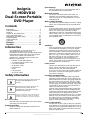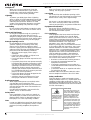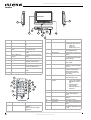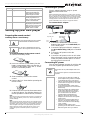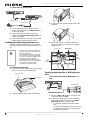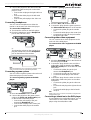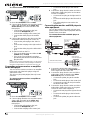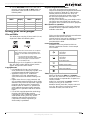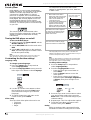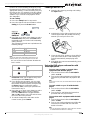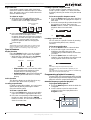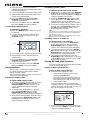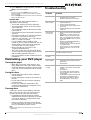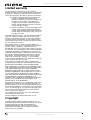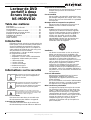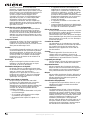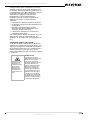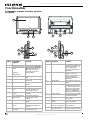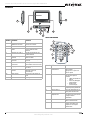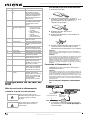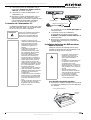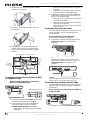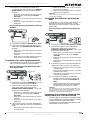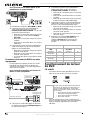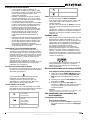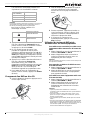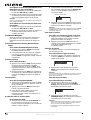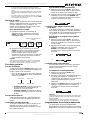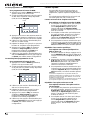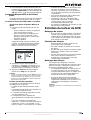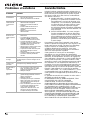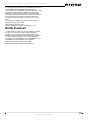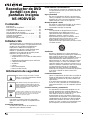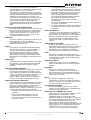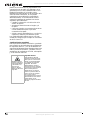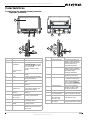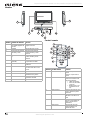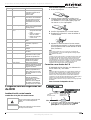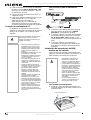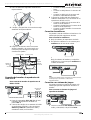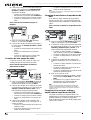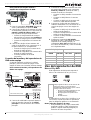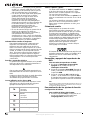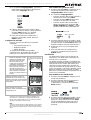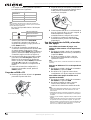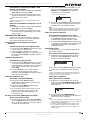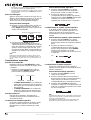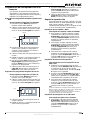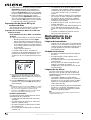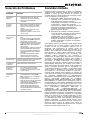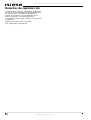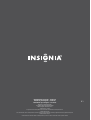Insignia NS-MDDVD10 Manual de usuario
- Tipo
- Manual de usuario
La página se está cargando ...
La página se está cargando ...
La página se está cargando ...
La página se está cargando ...
La página se está cargando ...
La página se está cargando ...
La página se está cargando ...
La página se está cargando ...
La página se está cargando ...
La página se está cargando ...
La página se está cargando ...
La página se está cargando ...
La página se está cargando ...
La página se está cargando ...
La página se está cargando ...
La página se está cargando ...
La página se está cargando ...
La página se está cargando ...
La página se está cargando ...
La página se está cargando ...
La página se está cargando ...
La página se está cargando ...
La página se está cargando ...
La página se está cargando ...
La página se está cargando ...
La página se está cargando ...
La página se está cargando ...
La página se está cargando ...
La página se está cargando ...
La página se está cargando ...
La página se está cargando ...
La página se está cargando ...
La página se está cargando ...
La página se está cargando ...
La página se está cargando ...
La página se está cargando ...
La página se está cargando ...

38
Reproductor de DVD portátil con dos pantallas Insignia NS-MDDVD10
www.insignia-products.com
Reproductor de DVD
portátil con dos
pantallas Insignia
NS-MDDVD10
Contenido
Introducción . . . . . . . . . . . . . . . . . . . . . . . . . . . . .38
Información de seguridad . . . . . . . . . . . . . . . . . .38
Características. . . . . . . . . . . . . . . . . . . . . . . . . . .41
Preparación del reproductor de DVD. . . . . . . . . .43
Uso del reproductor de DVD . . . . . . . . . . . . . . . .47
Mantenimiento de su reproductor de DVD. . . . . .54
Solución de Problemas . . . . . . . . . . . . . . . . . . . .55
Garantía Limitada . . . . . . . . . . . . . . . . . . . . . . . .55
Derechos de reproducción. . . . . . . . . . . . . . . . . .56
Introducción
Felicitaciones por su compra de un producto de
alta calidad de Insignia. Su reproductor de DVD
portátil con dos pantallas NS-MDDVD10
representa lo último en tecnología de
reproductores de DVD y está diseñado para
brindar un rendimiento confiable y sin
problemas. Este reproductor de DVD puede
reproducir los siguientes discos:
• Control remoto (con pila)
• Adaptador de CA con cable de alimentación
de CA
• Adaptador de alimentación para vehículos
• Cable de audio/video
• Audífonos
• Correa
• Bolsa de transporte
•Esta Guía del Usuario
Información de seguridad
Lea las instrucciones
Lea todas las instrucciones de seguridad y
operación antes de operar su reproductor de
DVD.
Guarde las instrucciones
Guarde las instrucciones de seguridad y
operación para referencia futura.
Preste atención a las advertencias
Preste atención a todas las advertencias sobre
su reproductor de DVD y a las instrucciones de
operación y uso.
Agua y humedad
No use su reproductor de DVD cerca de agua
como, por ejemplo, cerca de una bañera, lavabo,
fregadero de cocina, tina de lavandería, en un
sótano mojado o cerca de una piscina.
Montaje en pared o techo
No monte su reproductor de DVD en la pared o
en el techo a menos que el fabricante
recomiende este tipo de montaje.
Accesorios
Use solamente los dispositivos/accesorios
especificados por el fabricante. Use el
reproductor de DVD solamente con un carro,
plataforma, trípode, consola o mesa
especificados por Insignia o vendidos con el
reproductor de DVD. Cuando use un carro,
tenga cuidado al mover el carro con el
reproductor de DVD para evitar lesiones si éste
se voltea de lado.
Ventilación
Ranuras y aberturas en la parte posterior o
inferior del gabinete se proveen para ventilación,
para asegurar la operación confiable del
reproductor de DVD, y para protegerlo contra el
sobrecalentamiento. Estas aberturas no se
deben bloquear ni cubrir. No coloque la unidad
sobre una cama, un sofá, una alfombra u otra
superficie similar. No coloque la unidad cerca o
sobre un radiador o fuente de calor. No coloque
su reproductor de DVD en una instalación
integrada, tal como un librero o estantería a
menos que se proporcione ventilación apropiada
o se hayan seguido las instrucciones del
fabricante.
Fuente de alimentación
Opere su reproductor de DVD sólo con el tipo de
fuente de alimentación indicado en la placa de
clasificación (ubicada en la parte posterior del
reproductor).
Si no está seguro del tipo de electricidad que
usa en su casa, consulte con el vendedor de su
reproductor de DVD o con la compañía eléctrica
local.
Conexión a tierra y polarización
Su reproductor de DVD está equipado con un
enchufe polarizado de corriente alterna (un
enchufe que tiene una clavija más ancha que la
otra). Este enchufe se conecta en el
tomacorriente de una sola forma. Ésta es una
característica de seguridad. Si no puede insertar
completamente el enchufe en el tomacorriente,
intente darle vuelta al enchufe. Si el enchufe
todavía no entra, contacte a su electricista para
que reemplace el tomacorriente obsoleto.
Advertencia
Para reducir el riesgo de incendio o choque
eléctrico, no exponga su reproductor de DVD
a la lluvia o a la humedad.
Advertencia
Para reducir el riesgo de choque eléctrico, no
retire la cubierta (o parte posterior). No hay
partes reparables por el usuario adentro. Para
realizar reparaciones acuda al personal de
servicio calificado.
Cuidado
Cualquier cambio o modificación a esta unidad que no
esté aprobada expresamente por la parte responsable
de su conformidad puede anular la autoridad del
usuario para operar el equipo.

39
Reproductor de DVD portátil con dos pantallas Insignia NS-MDDVD10
www.insignia-products.com
En vez de usar un enchufe polarizado de
corriente alterna, su reproductor de DVD puede
estar equipado con un enchufe de 3
conductores con conexión a tierra (un enchufe
con una tercera clavija conectada a tierra). Este
enchufe solamente entrará en un tomacorriente
equipado con conexión a tierra. Ésta es una
característica de seguridad. Si no puede insertar
el enchufe en el tomacorriente, comuníquese
con su electricista para que reemplace el
tomacorriente obsoleto. No anule el propósito de
seguridad del tipo de enchufe con conexión a
tierra.
Protección del cable de alimentación
Los cables de alimentación deben colocarse de
manera que no se pisen o sean aplastados por
artículos colocados sobre ellos o contra ellos.
Preste especial atención a los cables en los
enchufes, receptáculos y en el punto en que
salen del reproductor de DVD.
Audífonos
Al usar los audífonos, mantenga el volumen a un
nivel moderado. Si usa los audífonos
continuamente con sonido de volumen alto, esto
puede causar daño al oído.
Rayos
Para proteger su reproductor de DVD durante
una tormenta de rayos, o cuando se deje sin
usar por un periodo de tiempo extendido,
desconéctelo del tomacorriente de pared y
desconecte la antena o el sistema de cable.
Esto evitará que su reproductor de DVD sufra
daños debido a relámpagos o sobretensión de
energía.
Sobrecarga
No sobrecargue los tomacorrientes ni los cables
de extensión, ya que dicha sobrecarga puede
constituir un peligro de incendio o choque
eléctrico .
Ingreso de objetos y líquidos
Nunca inserte objetos de ningún tipo a través de
las aberturas del reproductor de DVD, ya que
estos pueden tocar puntos de voltaje peligrosos
o hacer cortocircuito con otros componentes, lo
cual puede causar un incendio o choque
eléctrico. Nunca derrame, ni rocíe líquidos de
ninguna clase sobre el reproductor de DVD.
Daños que requieren reparación
No intente reparar su reproductor de DVD usted
mismo. Abrir o remover las cubiertas lo puede
exponer a voltajes peligrosos u otros riesgos.
Desconecte su reproductor de DVD del
tomacorriente y solicite la reparación a personal
calificado bajo las siguientes condiciones:
• Cuando el cable de alimentación o el enchufe
se dañen.
• Si se ha derramado líquido o han caído
objetos dentro del reproductor de DVD.
• Si el reproductor de DVD ha sido expuesto a
la lluvia o al agua.
• Si el reproductor de DVD no funciona
normalmente siguiendo las instrucciones de
operación. Ajuste únicamente los controles
que están cubiertos en las instrucciones de
operación, ya que el ajuste incorrecto de
otros controles podría resultar en daño y
frecuentemente requerirá trabajo intensivo
por un técnico calificado para que el
reproductor de DVD vuelva a funcionar
normalmente.
• Si su reproductor de DVD se ha caído o si se
ha dañado el gabinete.
• Un cambio evidente en el funcionamiento de
su reproductor de DVD indica que necesita
reparación.
Piezas de repuesto
Cuando se necesitan repuestos, asegúrese de
que el técnico de reparación use repuestos
especificados por el fabricante o que tengan las
mismas características que la parte original.
Las substituciones no autorizadas pueden
resultar en incendio, choque eléctrico u otros
riesgos.
Verificación de seguridad
Después de completar la reparación de su
reproductor de DVD, pídale al técnico de servicio
que realice verificaciones de seguridad para
determinar que su reproductor de DVD se
encuentra en buen estado de funcionamiento.
Calor
No instale su reproductor de DVD cerca de
fuentes de calor tales como radiadores, estufas
u otros productos (tales como amplificadores)
que produzcan calor.
Ranura para discos
Mantenga los dedos lejos de la bandeja de
discos cuando ésta se cierre. Usted se podría
lastimar.
Rayo láser
No mire en el interior de la abertura de
ventilación ni en el interior de la ranura de la
bandeja de discos de su reproductor de DVD
para ver la fuente del haz de láser. Esto puede
causar daño a su vista.
Disco
No use discos agrietados, deformes o
reparados. Los discos se rompen fácilmente y
podrían ocasionar serias lesiones personales, y
mal funcionamiento del producto.
Clasificación del equipo
Este sistema está clasificado como equipo
Clase II, lo cual significa que el reproductor de
DVD tiene doble aislamiento.
Declaración de cumplimiento con FCC
Este equipo ha sido sometido a prueba y se ha
determinado que satisface los límites
establecidos para ser clasificado como
dispositivo digital de la Clase B de acuerdo con
la Parte 15 del reglamento FCC. Estos límites se
han establecido para proporcionar una
protección razonable contra interferencias
perjudiciales en una instalación residencial. Este
equipo genera, usa y puede emitir energía de
radiofrecuencia. Sí no se instala y usa de
acuerdo con las instrucciones, este aparato

40
Reproductor de DVD portátil con dos pantallas Insignia NS-MDDVD10
www.insignia-products.com
puede causar interferencias perjudiciales a las
comunicaciones de radio. Sin embargo, no se
garantiza que no ocurrirá interferencia en una
instalación particular. Sí el equipo causa
interferencias perjudiciales en la recepción de la
señal de radio o televisión, lo cual puede
comprobarse encendiéndolo y apagándolo
alternativamente, se recomienda al usuario
corregir la interferencia mediante uno de los
siguientes procedimientos:
• Cambie la orientación o la ubicación de la
antena receptora.
• Aumente la distancia entre el equipo y el
receptor.
• Conectar el equipo a un tomacorriente de un
circuito distinto de aquel al que esta
conectado el receptor.
• Solicite consejo al distribuidor o a un técnico
experto en radio/TV para obtener ayuda.
Los cables blindados deben usarse con esta
unidad para asegurar que cumple con los límites
de de la Clase FCC.
Certificación de seguridad
Este reproductor de DVD está hecho y probado
para cumplir con los estándares de seguridad de
los requisitos del FCC y con el rendimiento de
seguridad del Departamento Estadounidense de
Salud y Servicios Humanos, y también con los
estándares de rendimiento 21 CFR, subcapítulo
J de la radiación del FDA.
Radiación de láser
invisible y peligrosa
cuando está abierto
y han fallado o se
vencieron los
seguros. Evite la
exposición directa al
rayo láser.
Seguridad del láser
Este reproductor de DVD
emplea un sistema de haz de
láser óptico en el mecanismo
del CD, el cual está diseñado
con medidas de seguridad
integradas. No intente
desensamblarlo. Acuda al
personal de servicio calificado.
La exposición a este haz de luz
láser invisible puede ser
dañina para el ojo humano.
Este es un producto láser de
Clase 1. El uso de cualquier
otro control, ajuste o
procedimiento que no sean los
especificados en este manual
puede resultar en una
exposición peligrosa al haz de
luz láser.

41
Reproductor de DVD portátil con dos pantallas Insignia NS-MDDVD10
www.insignia-products.com
Características
Controles en los paneles frontal, posterior,
izquierdo y derecho
1
4
5
6
7
8
9
13
14
19
21
18
17
15
16
2
3
10
11
12
20
Número Control del DVD Función
1 Pantalla Utilícese para ver el DVD.
2 Indicador de
alimentación
Sensor del control
remoto
Cuando se presiona el botón de
encendido/apagado y se pone
en la posición On (encendido),
la luz se enciende.
Recibe la señal del control
remoto.
3 Altavoz Emite el sonido del reproductor
de DVD.
4 Correa Sujeta el reproductor de DVD al
asiento del automóvil.
5 Soporte Sostiene el reproductor de
DVD.
6 Control del volumen Presione para ajustar el
volumen.
7 Conmutador de DVD/
entrada de VA
Presione para seleccionar entre
el reproductor de DVD o una
fuente de video externa.
8Conector de
audífonos
Utilícese para enchufar los
audífonos.
9 Conectores de
entrada/salida de
video y audio
Utilícese para enchufar fuentes
de video y audio externas.
10 Botón de apertura Presione para abrir la puerta de
la bandeja de discos.
11 Conmutador de
pantalla
Selecciona entre pantalla ancha
y pantalla normal.
12 Control del brillo Ajusta el contraste de la
pantalla a un tono más claro o
más oscuro.
13 Botón |<< Anterior Presione para regresar a los
capítulos o pistas anteriores.
Mantenga presionado para un
retroceso rápido. Hay 4
velocidades disponibles.
14 Botón >>| Siguiente Presione para avanzar a los
capítulos o pistas siguientes.
Mantenga presionado para un
avance rápido. Hay 4
velocidades disponibles.
15 Botón Detener Presione para detener la
reproducción de un disco.
16 Botón Pausa Presione para hacer una pausa
en la reproducción del disco.
Cada vez que se presiona este
botón, la imagen avanza un
cuadro. Presione Reproducir
para reanudar la reproducción.
17 Botón Reproducir Presione para comenzar a
reproducir un disco o para
reanudar la reproducción.
18 Control del color Ajusta la intensidad del color.
19 Interruptor de
encendido/apagado
Presione para encender o
apagar el reproductor de DVD.
20 Conector de entrada
de CC 9V/clavija
automóvil - 12V
Utilícelo para enchufar el cable
de alimentación de CC.
21 Conectar a puertos
del monitor
Utilícelo para conectar un
monitor al reproductor de DVD.
Número Control del DVD Función

42
Reproductor de DVD portátil con dos pantallas Insignia NS-MDDVD10
www.insignia-products.com
Monitor
Control remoto
1
2
3
4
11
10
5
6
8
7
9
Número Control del monitor Función
1 Interruptor de
encendido/apagado del
monitor
Presione para encender o
apagar el monitor.
2 Pantalla Utilícela para ver el DVD.
3 Conectores de entrada
de video y audio
Utilícelos para enchufar
fuentes de video y audio
externas.
4 Conmutador AV 1 / AV
2
Utilícelo para cambiar entre
modos de video y audio
externos.
5 Cable DIN incorporado
(entrada)
Para conexión a un puerto en
el reproductor de DVD.
6 Conector de Audífonos Utilícelo para enchufar los
audífonos.
7 Control del brillo Ajusta el contraste del monitor
a un tono más claro o más
oscuro.
8 Control del color Ajusta la intensidad del color.
9 Conmutador de pantalla Presione para cambiar entre
pantalla normal y ancha.
10 Altavoz Emite el sonido del
reproductor de DVD.
11 Control del volumen Ajusta el volumen.
Número Control remoto Función
1 Botones de búsqueda Presione << para retroceso
rápido.
Presione >> para avance
rápido.
2 Botón de modo de TV En el modo Stop (Detener),
seleccione una de las tres
opciones siguientes:
• Letter Box (Buzón)
• Pan Scan (Encuadre
y rastreo)
•Wide Screen on TV
(Pantalla ancha en
TV)
3 Botón Anterior Presione para regresar a los
títulos, capítulos o pistas
anteriores.
4 Botón IR A Salte directamente a una
ubicación concreta en un
DVD.
5 Botones direccionales Presione para resaltar una
opción en una pantalla de
menú y ajustar ciertos
parámetros.
Botón Entrar Confirma las opciones
seleccionadas en una
pantalla de menú.
1
2
3
4
5
6
7
8
9
10
11
12
13
14
15
16
17

43
Reproductor de DVD portátil con dos pantallas Insignia NS-MDDVD10
www.insignia-products.com
Preparación del reproductor
de DVD
Instalación del control remoto
Instalación de la pila del control remoto
Para instalar la pila en el control remoto:
1 Retire el portapilas.
2 Inserte una pila CR2025 (3 Voltios) en el
compartimiento de la pila. Asegúrese de que
los símbolos +/- en la pila hagan juego con
las marcas +/- en el portapilas.
3 Deslice el portapilas en el control remoto.
4 Extraiga la hoja de PVC antes de utilizar el
control remoto.
5 Apunte el control remoto al sensor remoto
del reproductor de DVD. La distancia efectiva
para la operación del control remoto es de 16
pies (5 metros).
Nota:
Si el control remoto no se va a usar por un período de
tiempo extendido, o si la pila está agotada, extraiga la pila
para prevenir derrames.
Nota:
Cuando use el control remoto y necesite moverse más cerca
al sistema de estéreo para que el control remoto funcione,
reemplace la pila. El control remoto puede no funcionar
correctamente si la luz solar directa o la luz de una lámpara
fluorescente de alta frecuencia ingresa al sensor de luz del
control remoto. En este caso, cambie la posición de
instalación del sistema para evitar el problema.
Conexión a una fuente de CA
El adaptador de CA funciona con alimentación
de CA entre 100 y 240 voltios.
Nota:
Antes de utilizar por primera vez el reproductor de DVD en
una área nueva, verifique que el voltaje de operación del
reproductor de DVD sea idéntico al voltaje del suministro
eléctrico local. Este reproductor de DVD debe utilizarse
solamente con una fuente de alimentación de voltaje igual al
impreso en el panel posterior. Desconéctelo del
tomacorriente cuando no se vaya a usar por un largo período
de tiempo.
Para conectar el adaptador de CA:
1 Conecte el cable DIN incorporado desde la
base del monitor al puerto de la unidad
principal en el reproductor de DVD.
6 Botón Memoria En el modo Stop (Detener),
introduce el número de un
capítulo o pista
seleccionada.
7 Botones numéricos
(0-9)
Presione al crear programas
e introducir una contraseña
de nivel paternal. Presione
también para seleccionar
directamente una pista del
CD.
8 Botón Configuración En el modo Stop (Detener),
abre y cierra el menú SETUP
(Configuración).
Botones Repetir A-B/
Disco
• Repita de un punto a
otro punto de un DVD
o CD.
• Repita un capítulo o
título de un DVD.
• Repita una sola pista
o todo un CD.
9 Botón Menú Abra y cierre el menú del
DVD.
10 Botón Siguiente Presione para avanzar por
los títulos, capítulos o
pistas.
11 Botón Pausa Detenga la reproducción o la
imagen.
12 Botón Detener Detenga la reproducción de
un disco.
13 Botón Reproducir Presione para comenzar a
reproducir un disco o para
reanudar la reproducción.
14 Botón Visualización Cambie la información de
estado del disco que se
muestra en la pantalla.
15 Botón Ángulo Alterne entre múltiples
ángulos de cámara si el DVD
se ha grabado con múltiples
ángulos de cámara.
16 Botón Audio Seleccione una pista de
sonido programada en un
DVD o seleccione un modo
de salida de audio en un CD
de AUDIO.
17 Botón Subtítulos/Atrás Seleccione uno de los
idiomas de subtítulos
programados en un DVD o
regrese el modo de
operación normal después
de utilizar el menú SETUP
(Configuración) de un DVD.
Advertencia
No tire la pila al fuego. Deseche las pilas
usadas como si fuera desperdicios
dañinos.
Cuidado
No deje caer ni desarme el control remoto.
No moje el control remoto.
Número Control remoto Función
Cable DIN incorporado
Indicador de
alimentación en el
adaptador de CA
Cable de
alimentación de CA

44
Reproductor de DVD portátil con dos pantallas Insignia NS-MDDVD10
www.insignia-products.com
2 Conecte el extremo con clavija del adaptador
de CA al conector DC In 9V/Car Plug - 12V
(Entrada CC 9V/clavija automóvil – 12V) en
el reproductor de DVD.
3 Conecte el cable de alimentación de AC al
adaptador de CA.
4 Conecte el cable de alimentación de CA a un
tomacorriente de CA. Si el cable de
alimentación está conectado al
tomacorriente de CA, el indicador de
alimentación permanecerá encendido aún
cuando el reproductor de DVD esté apagado.
Conexión a una fuente de CC
El adaptador de alimentación para vehículos
funciona en automóviles provistos de un sistema
eléctrico de 12 voltios, con conexión a tierra
negativa.
Para conectar el cable de alimentación
de CC:
1 Conecte el cable DIN incorporado desde la
base del monitor al puerto de la unidad
principal en el reproductor de DVD.
2 Conecte el extremo con clavija del adaptador
de alimentación para vehículos al conector
DC In 9V/Car Plug -12V (Entrada CC 9V/
clavija automóvil – 12V) en el reproductor de
DVD.
3 Conecte el extremo con clavija para
encendedor del adaptador de alimentación
para vehículo a la toma del encendedor de
cigarrillos.
Instalación del reproductor de DVD/
monitor en un vehículo
Utilice la correa de montaje suministrada para
instalar el reproductor de DVD y el monitor en la
parte posterior del asiento de un vehiculo.
Para instalar la unidad/monitor:
1 Suelte el cordón de seguridad elástico y la
correa de montaje en la parte posterior de la
unidad/monitor.
Advertencia
Desconecte el adaptador de alimentación
para vehículos cuando no lo utilice.
No utilice este sistema en vehículos con
sistemas de 24 voltios.
Cuidado
• Utilice esta unidad únicamente con
el adaptador de alimentación para
vehículos incluido. El uso de otros
adaptadores para vehículos podría
producir daño a la unidad o al
vehículo.
• El adaptador de alimentación de 12V
para vehículos incluido está
diseñado para utilizarse únicamente
con esta unidad. No lo utilice con
ningún otro equipo.
• Por el bien de la seguridad vial, los
conductores no deberán utilizar la
unidad ni ver videos mientras están
conduciendo.
• Cuando el interior de la toma del
encendedor de cigarrillos esté sucio
con cenizas o polvo, la sección de
alimentación podría calentarse
debido a un contacto deficiente.
Asegúrese de limpiar la toma del
encendedor de cigarrillos antes de
utilizarla.
• Después de utilizar el adaptador de
alimentación para vehículos,
desconéctelo de la unidad y de la
toma del encendedor de cigarrillos.
• Si la unidad no está bien instalada en
el vehículo, puede salir disparada en
el caso de un accidente y ocasionar
daños, lesiones o muerte.
• Antes de utilizar esta unidad en su
vehículo, consulte las leyes locales
de tráfico para ver las reglas que
rigen el uso de dispositivos de video
en vehículos.
Advertencia
• Esta unidad no debe nunca ser
utilizada por el conductor del
vehículo ni se debe dejar suelta en
el vehículo mientras se conduce.
• Si esta unidad se está utilizando en
su vehículo, asegúrese de que esté
bien sujeta o que se sostenga con
cuidado y de que no obstruya
ningún mecanismo de seguridad,
como bolsas de aire (air bags) o
cinturones de seguridad.
• Todos los pasajeros deberán llevar
cinturones de seguridad al utilizar
esta unidad en un vehículo en
movimiento.
• En caso de duda, póngase en
contacto con el fabricante de su
vehículo para recibir consejo.
Cable DIN
incorporado
Adaptador de
alimentación para
automóvil
Correa de
montaje
Cordón de seguridad elástico

45
Reproductor de DVD portátil con dos pantallas Insignia NS-MDDVD10
www.insignia-products.com
2 Pase el cordón de seguridad alrededor del
reposacabezas.
3 Coloque y asegure bien la correa de montaje
alrededor del reposacabezas.
4 Haga las conexiones como se muestra.
Ajuste la pantalla y la correa según sea
necesario para conseguir un ángulo de
visualización óptimo.
Conexión del monitor al reproductor de
DVD o VCR
Para conectar el monitor al reproductor de
DVD o al VCR:
1 Lleve el conmutador AV 1 / AV 2 en el lado
izquierdo del reproductor de DVD a la
posiciónAV 1.
2 Conecte las clavijas de un extremo del cable
de audio/video (incluido) a los conectores
Video In y Audio In (entrada de video y
entrada de audio) en el monitor:
• Conecte la clavija amarilla al conector de
fuera.
• Conecte la clavija blanca al conector del
centro.
• Conecte la clavija roja al conector más
próximo al cable DIN incorporado.
3 Conecte las clavijas del otro extremo del
cable de audio/video a los conectores en el
reproductor de DVD o VCR:
• Conecte la clavija roja al conector de la
salida de audio derecha.
• Conecte la clavija blanca al conector de la
salida de audio izquierda.
• Conecte la clavija amarilla al conector de
salida de video.
Conexión de audífonos
Se pueden conectar audífonos al monitor o a la
unidad principal del reproductor de DVD.
Para conectar los audífonos:
1 Baje el volumen del reproductor de DVD.
2 Enchufe los audífonos en el conector para
audífonos en el lado de la unidad.
o
Baje el volumen del monitor y enchufe los
audífonos en el conector para audífonos en
la base del monitor.
Nota:
Cuando los audífonos están conectados, los altavoces de la
unidad principal o del monitor se desactivan
automáticamente.
Conexión a un sistema de juegos
Se puede conectar un sistema de juegos a la
unidad principal del reproductor de DVD o al
monitor.
Para conectar un sistema de juegos al
reproductor de DVD:
1 Lleve el conmutador AV In/DVD (Entrada de
audio y video/DVD) a la posición AV In.
Correa de montaje
Correa de montaje
Control remoto
Cordón
de
seguridad
Cable DIN
incorporado
Adaptador de
alimentación
para
automóvil
Reproductor de
DVD/VCR
Cable de audio/video (incluido)

46
Reproductor de DVD portátil con dos pantallas Insignia NS-MDDVD10
www.insignia-products.com
2 Conecte las clavijas del cable del sistema de
juegos a los conectores de entrada/salida
de video y audio en el lado izquierdo del
reproductor de DVD:
• Conecte la clavija amarilla al conector
más próximo al conector para audífonos.
• Conecte la clavija roja al conector central.
• Conecte la clavija blanca al conector de
fuera.
Para conectar un sistema de juegos al
monitor:
1 Lleve el conmutador AV 1 / AV 2 (Audio/
Video 1 / 2) a la posición AV 1.
2 Conecte las clavijas del sistema de juegos a
los conectores de entrada de video y audio
en el monitor:
• Conecte la clavija amarilla al conector de
fuera.
• Conecte la clavija blanca al conector
central.
• Conecte la clavija roja al conector más
cercano al cable DIN incorporado.
Conexión de otro equipo de video
Se puede conectar otro equipo de video a la
unidad principal del reproductor de DVD.
Para conectar otro equipo de video al
reproductor de DVD:
1 Lleve el conmutador AV In/DVD (entrada de
audio y video/DVD) en el lado izquierdo del
reproductor de DVD a la posiciónAV In.
2 Conecte las clavijas de un extremo del cable
de audio/video (incluido) a los conectores de
entrada y salida de video y audio en el
lado izquierdo del reproductor de DVD:
• Conecte la clavija amarilla al conector
más próximo al conector para audífonos.
• Conecte la clavija roja al conector central.
• Conecte la clavija blanca al conector de
fuera.
3 Conecte las clavijas del otro extremo del
cable de audio/video a los conectores en el
equipo de video:
• Conecte la clavija amarilla al conector de
salida de video.
• Conecte la clavija roja al conector de la
salida de audio derecha.
• Conecte la clavija blanca al conector de la
salida de audio izquierda.
Nota:
Si se utiliza un VCR mono, el nivel del sonido procedente de
los altavoces será bajo.
Conexión de un televisor al reproductor de
DVD
Si su televisor tiene entradas de audio/video,
puede conectar el TV a la unidad principal del
reproductor de DVD mediante el cable de audio/
video.
Para conectar un televisor al reproductor de
DVD:
1 Lleve el conmutador AV In/DVD (Entrada de
audio y video/DVD) a la posición DVD.
2 Conecte las clavijas de un extremo del cable
de audio/video (incluido) a los conectores de
entrada y salida de video y audio en el
lado izquierdo del reproductor de DVD:
• Conecte la clavija amarilla al conector
más próximo al conector para audífonos.
• Conecte la clavija roja al conector central.
• Conecte la clavija blanca al conector de
fuera.
3 Conecte las clavijas del otro extremo del
cable de audio/video a los conectores en el
TV:
• Conecte la clavija amarilla al conector de
entrada de video.
• Conecte la clavija roja al conector de la
entrada de audio derecha.
• Conecte la clavija blanca al conector de la
entrada de audio izquierda.
4 Para ver un DVD en el TV:
• Encienda el reproductor de DVD y ponga
el conmutador AV In/DVD en la posición
DVD.
• Encienda el TV y siga las instrucciones
suministradas por el fabricante del
televisor para reproducir el DVD.
Nota:
Si su TV no tiene entradas de audio/video, tendrá que
comprar un modulador de RF (vendido por separado) y
seguir las instrucciones incluidas con él para conectar la
unidad a su TV.
Conexión de un receptor estéreo o
amplificador al reproductor de DVD
Se puede conectar un receptor estéreo o un
amplificador a la unidad principal del reproductor
de DVD mediante el cable de audio/video.
Esta unidad puede reproducir Dolby Digital, pero
sólo en dos canales.
Cable de audio/video
(incluido)

47
Reproductor de DVD portátil con dos pantallas Insignia NS-MDDVD10
www.insignia-products.com
Para conectar un receptor estéreo o
amplificador al reproductor de DVD:
1 Lleve el conmutador AV In/DVD (Entrada de
audio y video/DVD) a la posición DVD.
2 Conecte las clavijas de un extremo del cable
de audio/video (incluido) a los conectores de
entrada y salida de video y audio en el
lado izquierdo del reproductor de DVD:
• Conecte la clavija amarilla al conector
más próximo al conector para audífonos.
• Conecte la clavija roja al conector central.
• Conecte la clavija blanca al conector de
fuera.
3 Conecte las clavijas del otro extremo del
cable de audio/video a los conectores en el
receptor estéreo o en el amplificador:
• Conecte la clavija roja al conector de la
entrada de audio derecha.
• Conecte la clavija blanca al conector de la
entrada de audio izquierda.
• La clavija amarilla no necesita
conectarse.
Conexión del monitor y del reproductor de
DVD a otro equipo
Se puede reproducir un DVD en la unidad
principal y usar un sistema de juegos u otro
equipo de video con el monitor al mismo tiempo.
Para conectar el monitor y del reproductor de
DVD a otro equipo:
1 Conecte el cable DIN incorporado desde la
base del monitor al puerto de la unidad
principal en el lado derecho de la unidad
principal.
2 Conecte las clavijas de un extremo del cable
de audio/video (incluido) a los conectores
Video In y Audio In (entrada de video y
entrada de audio) en el monitor:
• Conecte la clavija amarilla al conector de
fuera.
• Conecte la clavija blanca al conector
central.
• Conecte la clavija roja al conector más
cercano al cable DIN incorporado.
3 Conecte las clavijas del otro extremo del
cable de audio/video a los conectores en la
consola de juegos o en el otro equipo de
video:
• Conecte la clavija roja al conector de la
salida de audio derecha.
• Conecte la clavija blanca al conector de la
salida de audio izquierda.
• Conecte la clavija amarilla al conector de
salida de video.
4 Configure el conmutador AV In/DVD
(Entrada de audio y video/DVD) en el lado
izquierdo de la unidad principal y el
conmutador AV 1 / AV 2 (Audio/Video 1 / 2)
en la base del monitor tal y como se muestra
en la siguiente tabla:
Uso del reproductor de DVD
Discos CD y DVD
Este reproductor de DVD puede reproducir
discos CD o DVD de 3" (8 cm) y 5" (12 cm):
Al reproducirse un disco CD-G (Gráficos) o un
CD EXTRA, la parte de audio se reproducirá
pero las imágenes gráficas no se mostrarán.
Notas sobre los derechos de autor
• Está prohibido por ley copiar, retransmitir,
presentar, emitir en cable, reproducir en
público o alquilar material protegido por
derechos de autor sin permiso.
Cable de audio/video (incluido)
Consola de juegos u
otro equipo de video
Lado derecho de la unidad principal
Lado izquierdo
de la unidad
principal
Base del monitor
Unidad principal Monitor
Conmutador AV
In/DVD
Indicador
Conmutador
AV 1 / AV 2
Indicador
Modo AV In AV In Modo AV 1 AV
Modo DVD DVD Modo AV 1 AV
Modo AV In AV In Modo AV 2 AV In
Modo DVD DVD Modo AV 2 DVD
Nota
Siempre guarde los discos en sus estuches. No
exponga los discos a la luz solar directa,
humedad alta, temperatura alta o polvo. Cuando
extraiga el disco de su estuche
• No toque la superficie grabada en el lado
opuesto al de la etiqueta del disco.
• No pegue papel en la superficie de la
etiqueta.
• No doble el disco.

48
Reproductor de DVD portátil con dos pantallas Insignia NS-MDDVD10
www.insignia-products.com
• Este aparato está protegido por las patentes
de E.E.U.U. número 4,631,603; 4,577,216;
4,819,098 y 4,907,093 bajo licencia que se
aplica únicamente para usos limitados.
• Los discos de video digital están protegidos
contra copia de manera que cualquier
grabación que se haga de estos discos
estará distorsionada. Este producto
incorpora tecnología de protección de
derechos de autor que está protegida por
demandas de método de ciertas patentes de
los Estados Unidos y otros derechos de
propiedad intelectual poseídos por
Macrovision Corporation así como por
derechos de otros propietarios.
• El uso de esta tecnología con protección de
derechos de reproducción debe ser
autorizada por Macrovision Corporation, y
está destinada únicamente para
visualización en casa y otros usos limitados
de visualización a menos que sea autorizada
por Macrovision Corporation. Se prohíbe la
ingeniería inversa y el desensamblaje.
Información de Gestión de Regiones
Esta unidad está diseñada y fabricada para
responder a la Información de Gestión de
Regiones que está codificada en los discos
DVD. Si el número regional impreso en el disco
DVD no corresponde al número regional de esta
unidad, la unidad no podrá reproducir dicho
disco. El número regional de esta unidad es 1.
Es posible que no pueda reproducir algunos
DVD en esta unidad si se compraron fuera de su
zona geográfica o si se hicieron para fines
comerciales.
Función u operación del disco
La aparición del siguiente símbolo en la pantalla
indica que la función u operación intentada no
está disponible en ese momento:
Esto sucede porque cada fabricante de discos
DVD determina las funciones específicas de los
DVD.
Puede que ciertas funciones no estén disponible
en algunos discos. Asegúrese de leer la
documentación proporcionada con el DVD.
Iconos utilizados en los discos DVD
Algunas veces los DVD llevan impresos iconos
para indicar una función particular. Algunos
ejemplos de este tipo de iconos son:
Títulos, capítulos y pistas
Los DVD están divididos en títulos y capítulos.
Si el disco tiene más de una película, cada
película sería un título separado. Los capítulos
son secciones de los títulos.
Los CD de audio están divididos en pistas. Una
pista es normalmente una canción en un CD de
audio.
Los números identifican cada título, capítulo y
pista en un disco. La mayoría de los discos
tienen estos números grabados en ellos, pero
algunos no.
Sistema de sonido
Dolby Digital es un sistema de sonido
desarrollado por Dolby Laboratories, Inc. que
genera una salida de audio de tipo cine cuando
la unidad está conectada a un amplificador o
procesador de canales Dolby Digital 5.1. Esta
unidad reconoce automáticamente los DVD que
se han grabado con Dolby Digital. No todas las
fuentes Dolby Digital están grabadas con 6
canales. Algunas fuentes marcadas Dolby
Digital pueden estar grabadas en Dolby
Surround, un sistema de 2 canales. Busque
este logotipo en su unidad:
El sistema de sonido está fabricado bajo licencia
de Dolby Laboratories. Dolby y el símbolo de la
doble D son marcas comerciales de Dolby
Laboratories.
Encendido y apagado del reproductor de
DVD
Para encender el reproductor de DVD:
1 Encienda el interruptor de encendido/
apagado de la unidad principal y el
interruptor del monitor.
2 Ponga el conmutador AV In/DVD (Entrada de
audio y video/DVD) de la unidad principal en
la posición DVD.
3 Ponga el conmutador AV 1 / AV 2 (Audio/
Video 1 / 2) del monitor en la posición AV 2.
El logotipo DVD aparece en ambas pantallas
para indicar la puesta en marcha del sistema
.
Nota:
Desconecte el cable de la fuente de alimentación de CA o el
cable de alimentación de CC si la unidad no se va a usar por
un periodo de tiempo extendido.
Personalización de los ajustes de función
Configuración del idioma
Para cambiar el idioma del sistema:
1 Presione el botón Setup (Configurar) en el
modo Stop (Detener) para seleccionar
Language/Video (Idioma/Video).
Opciones de idiomas para audio
1 para inglés
2 para francés
Opciones de idiomas para
subtítulos
1 para inglés
2 para francés
Relación de aspecto de la pantalla
Múltiples ángulos de cámara
Indicador de código de región
2
2
LB
2

49
Reproductor de DVD portátil con dos pantallas Insignia NS-MDDVD10
www.insignia-products.com
2 En la pantalla Language/Video , presione el
botón direccional izquierdo o derecho para
seleccionar Language (Idioma).
3 Utilice el botón direccional arriba o abajo
para seleccionar el idioma y luego presione
el botón Enter (Entrar). (La pantalla
cambiará al idioma seleccionado.)
4 Para salir del menú de configuración y
regresar a la pantalla normal, presione
Return (Atrás).
Configuración de video
Hay tres opciones de video que se pueden
configurar:
• TV Shape (Forma de TV)
• Brightness (Brillo)
• Edges (Bordes)
TV Shape tiene también tres posibles
configuraciones de pantalla para ver discos
DVD: pan scan, letter box o wide screen.
Nota:
El tamaño de la imagen visualizable está prefijado en el
disco DVD. Por consiguiente, la imagen reproducida de
algunos discos DVD puede que no se conforme al tamaño
de imagen que usted ha seleccionado.
Nota:
Cuando se reproducen discos DVD grabados con la relación
de aspecto 4:3, la imagen reproducida aparecerá siempre
en la relación de aspecto 4:3 sea cual sea el ajuste de forma
de TV.
Para cambiar los ajustes de video:
1 Presione el botón Setup (Configurar) en el
modo Stop (Detener) para seleccionar
Language/Video (Idioma/Video).
2 En la pantalla Language/Video:
• Presione el botón direccional izquierdo o
derecho para seleccionar Video.
• Presione el botón Enter (Entrar) para
acceder a las opciones de video.
• Presione el botón direccional arriba o
abajo para seleccionar la opción (TV
Shape, Brightness, o Edges), y luego
presione el botón direccional derecho.
3 Presione el botón direccional arriba o abajo
para seleccionar el ajuste de video deseado
y luego presione el botón Enter (Entrar). (La
pantalla cambiará al ajuste seleccionado.)
4 Repita los pasos 2 y 3 para ajustar otras
opciones.
5 Para salir del menú de configuración y
regresar a la pantalla normal, presione
Return (Atrás).
Clasificación
Los DVD están provistos de una función de
contraseña, y los DVD están clasificados de
acuerdo con su contenido.
Los padres pueden controlar los privilegios de
visualización mediante el bloqueo paternal que
está provisto de los niveles adecuados para
seleccionar el tipo visualización deseada. El
control de visualización puede variar de un disco
a otro. Por ejemplo, si el disco lo permite, podría
bloquear (omitir) escenas violentas no aptas
para niños o podría bloquear la reproducción de
un disco en su totalidad.
Para establecer una clasificación:
1 Presione el botón Setup (Configurar) en el
modo Stop (Detener).
2 Presione el botón direccional izquierdo o
derecho para seleccionar Rating
(Clasificación) y luego presione el botón
Enter (Entrar).
3 Presione el botón direccional arriba o abajo
para seleccionar Parental Lock (Bloqueo
paternal) y luego presione el botón Enter
(Entrar) repetidamente hasta que vea el
ajuste de nivel de bloqueo/clasificación
deseado.
Pan Scan (Encuadre y rastreo)
• Cuando se reproduce un video
grabado para pantalla ancha,
este modo recorta los lados
derecho e izquierdo de la
imagen para que pueda verse en
una pantalla convencional.
• Algunos DVD de pantalla ancha
que no permiten el modo de
reproducción Pan Scan se
reproducen automáticamente en
modo Letterbox (con bandas
negras en los bordes superior e
inferior).
Letter Box (Buzón)
Cuando se reproduce un video de
pantalla ancha en este modo en una
pantalla convencional, aparecen bandas
negras en los bordes superior e inferior
de la pantalla.
Wide Screen (Pantalla ancha)
Éste es el modo correcto para
reproducir videos de pantalla ancha en
una pantalla ancha.
Se cortan cuando se reproduce
una imagen de video de pantalla
ancha.
l
l

50
Reproductor de DVD portátil con dos pantallas Insignia NS-MDDVD10
www.insignia-products.com
Los niveles de bloqueo paternal equivalen a
las clasificaciones siguientes:
Nota:
No se pueden reproducir discos DVD de clasificación
superior al nivel seleccionado a menos que se cancele la
función de bloqueo paternal.
Un icono en la pantalla indica si el bloqueo
está activo:
4 Presione el botón direccional izquierdo o
derecho para seleccionar Password
(Contraseña). Introduzca el código de
seguridad de 4 dígitos y luego presione el
botón Enter (Entrar).
5 Si olvida la contraseña, puede borrar la
contraseña actual presionando el botón 8 en
el control remoto cuatro veces y luego
presionando el botón Enter para confirmar el
ajuste (Contraseña: 8888). Reprograme su
contraseña según se indica en el paso 4.
6 Presione el botón direccional arriba o abajo
para seleccionar Factory Set (Ajuste de
fábrica) a fin de recuperar los ajustes de
fábrica. Presione el botón Enter para alternar
entre Sí y No. Lleva de 3 a 5 segundos
restablecer la unidad a la configuración de
fábrica.
7 Para salir del menú de configuración y
regresar a la pantalla normal, presione
Return (Atrás).
Carga de un DVD o CD
1 Mantenga presionado el botón de apertura
para abrir la puerta del disco.
2 Sujete el disco por los bordes y colóquelo en
el soporte central con el lado impreso hacia
usted; presione levemente hasta que
escuche un chasquido.
3 Cierre la puerta del disco. La unidad tarda un
poco en cargar el disco. Una vez cargado, la
unidad empezará a reproducir
automáticamente la mayoría de los DVD.
4 Si el DVD no comienza a reproducirse
automáticamente, presione el botón Play
(Reproducir).
Uso del reproductor de DVD y el monitor
con otro equipo
Para utilizar un sistema de juegos o un
equipo de video externo con el reproductor
de DVD:
1 Encienda la unidad y deslice el conmutador
AV In/DVD (Entrada de audio y video/DVD) a
la posición AV In.
2 Encienda el equipo de video y siga las
instrucciones suministradas con él para
reproducir el disco.
Nota:
Si tiene un VCR mono, el nivel de volumen de los altavoces
será bajo.
Para ver un DVD en su TV con el reproductor
de DVD:
1 Encienda la unidad y deslice el conmutador
AV In/DVD a la posición DVD.
2 Encienda el TV y siga las instrucciones
suministradas con él para reproducir el DVD.
Para utilizar otro equipo de audio con el
reproductor de DVD:
1 Encienda la unidad y deslice el conmutador
AV In/DVD a la posición DVD.
2 Encienda el equipo de audio y siga las
instrucciones incluidas con él para
seleccionar la función de entrada de audio.
Nota:
• Puede que experimente interferencia si se selecciona la
función de sintonizador de radio mientras el TV está
funcionando.
• Asegúrese de utilizar el cable de audio/video correcto. Si
las clavijas se conectan incorrectamente, la señal podría
ser débil.
• Si tiene un VCR estéreo, asegúrese de que esté en modo
estéreo.
• Como medida de protección de los derechos de copyright,
las películas en DVD no pueden copiarse. Si copia una
película en DVD a una videocinta, la copia resultante no se
verá bien y la calidad de sonido será mala. La causa de
esto no es un sistema de DVD defectuoso.
1: APTO PARA
MENORES
5: PG-R
2: G 6: R
3: PG 7: NC-17
4: PG-13 8: ADULTOS
Indica que el bloqueo
paternal no está activo
Indica que el bloqueo
paternal está activo
Botón de apertura

51
Reproductor de DVD portátil con dos pantallas Insignia NS-MDDVD10
www.insignia-products.com
Para utilizar un reproductor de DVD o VCR
externo con el monitor:
1 Encienda el monitor y deslice el conmutador
AV 1 / AV 2 a la posición AV 1.
2 Encienda el reproductor de DVD o el VCR y
siga las instrucciones suministradas con él
para reproducir el disco.
Nota:
Si tiene un VCR monofónico, el nivel de volumen de los
altavoces será bajo.
Para usar un sistema de videojuegos con el
monitor:
1 Encienda el monitor y deslice el conmutador
AV 1 / AV 2 a la posición AV 1.
2 Encienda el sistema de videojuegos y siga
las instrucciones suministradas con él para
jugar el juego.
Reproducción de discos
Después de encender la unidad y cargar un
DVD o un CD, utilice las funciones siguientes
para operar el reproductor de DVD.
Hacer una pausa en la reproducción (modo
inactivo)
Para hacer una pausa en la reproducción:
1 Presione el botón Pause (Pausa) para hacer
una pausa en la reproducción.
2 Para reanudar la reproducción normal,
presione Play (Reproducir). Cada vez que se
presiona el botón Pause, la imagen avanza
un cuadro.
Detener la reproducción
Para detener la reproducción:
1 Presione el botón Stop (Detener) en el lugar
en el que desea interruptir la reproducción.
Para reanudar la reproducción en la posición
en la que se detuvo el disco, presione el
botón Play.
2 Presione Stop dos veces para borrar el
contenido de la memoria de la unidad
principal. Presione Play de nuevo para que el
disco retorne al principio.
Saltar de una pista a otra
Para saltar a una pista diferente:
1 Presione el botón Prev (Anterior)
repetidamente para saltar al principio de la
pista actual o anterior.
2 Presione el botón Next (Siguiente) para
saltar a la siguiente pista.
3 En el caso de discos CD de audio, use los
botones numéricos (sólo los del control
remoto) para saltar directamente a un
número de pista.
Escaneo con avance rápido/retroceso rápido
Para escanear discos DVD:
1 Presione los botones de búsqueda Search
>> o<< Search durante la reproducción del
disco. El disco comienza un escaneo rápido
al doble de velocidad (x2).
2 Hay cuatro velocidades disponibles: x2, x4,
x8 y x20. Mantenga presionado el botón
Search >> o << Search para cambiar la
velocidad de escaneo rápido.
3 Presione el botón Play (Reproducir) cuando
alcance el punto deseado para reanudar la
reproducción a la velocidad normal.
Nota:
También puede presionar y mantener presionado el botón
Prev (Anterior) o Next (Siguiente) repetidamente para
seleccionar diferentes velocidades de escaneo rápido.
Saltar con avance o retroceso
Para saltar hacia delante o hacia atrás:
1 Mientras se reproduce un disco, presione el
botón Next (Siguiente) para pasar al
comienzo del siguiente capítulo o pista.
2 Presione el botón Prev (Anterior) para pasar
al capítulo o pista anterior. El capítulo o pista
seleccionado empezará a reproducirse
automáticamente.
Selección de audio
En algunos discos, el sonido está grabado en
dos o más formatos.
Para seleccionar el tipo de reproducción:
1 Mientras se está reproduciendo un disco,
presione el botón Audio para mostrar el
número de formato de audio.
2 Presione el botón Audio repetidamente para
seleccionar el formato de audio deseado.
Nota:
Si sólo se ha grabado un formato de audio, el número no
cambia. Al cabo de unos dos segundos, la reproducción
continúa en el nuevo formato de audio.
Selección de subtítulos
Para seleccionar un subtítulo:
1 Mientras se está reproduciendo un disco,
presione el botón Subtitle/Return (Subtítulo/
Atrás) para mostrar el idioma actualmente
seleccionado.
2 Presione el botón Subtitle/Return
repetidamente para seleccionar el idioma en
que desea ver los subtítulos.
Nota:
• Si sólo se ha grabado un idioma, el idioma no cambia. Al
cabo de unos dos segundos, la reproducción continúa en
el nuevo subtítulo seleccionado.
• El número de idiomas grabados difiere según el disco.
• Si no se presiona ningún botón en un lapso de unos
segundos, la reproducción continúa sin cambiar el
subtítulo actual.
La velocidad de escaneo rápido

52
Reproductor de DVD portátil con dos pantallas Insignia NS-MDDVD10
www.insignia-products.com
• Esta función sólo puede usarse con discos en los que se
han grabado subtítulos en múltiples idiomas.
• En algunos DVD, los subtítulos se activan desde el menú
principal del DVD. Presione el botón Menu para activar el
menú principal.
Selección del ángulo
Algunos discos DVD contienen escenas que se
filmaron desde diferentes ángulos. En el caso de
estos discos, la misma escena puede verse
desde cada uno de los diferentes ángulos.
Para seleccionar un ángulo:
1 Mientras se está reproduciendo un DVD con
diferentes ángulos grabados, presione el
botón Angle (Ángulo) para ver el número del
ángulo actual disponible.
2 Presione el botón Angle (Ángulo)
repetidamente para cambiar la escena al
siguiente ángulo de los grabados. Al cabo de
unos dos segundos, la reproducción continúa
desde el nuevo ángulo seleccionado. Si no
se presiona ningún botón en 10 segundos, la
reproducción continúa sin cambiar el ángulo
actual.
Nota:
Esta función sólo puede usarse con discos en los que se
han grabado escenas filmadas desde múltiples ángulos.
Si
sólo se ha grabado un ángulo, aparece un icono indicando un solo
ángulo.
Características especiales
Función de visualización
Mediante la función de visualización, puede
comprobar los ajustes actuales de ángulo, audio
y subtítulo.
• Mientras se está reproduciendo el disco,
presione el botón Display (Visualización)
para mostrar la siguiente pantalla:
•El tiempo transcurrido es la cantidad de
tiempo que ha pasado desde el comienzo
del capítulo que se está reproduciendo en
ese momento.
•El tiempo remanente es la cantidad de
tiempo que todavía queda del título que
se está reproduciendo en ese momento.
Función GOTO (Ir a)
Esta función le permite ir directamente a
cualquier parte de un disco mientras éste se
está reproduciendo.
Localización de un título específico
Si un DVD contiene números de títulos, puede
localizar un título específico seleccionando
directamente su número mediante el control
remoto.
Para localizar un título específico:
1 Presione el botón GOTO (Ir a) y luego
presione el botón direccional izquierdo o
derecho para resaltar el campo del título.
2 Presione los botones numéricos
correspondientes para el título que desea y
luego presione el botón ENTER (Entrar) para
confirmar. La unidad comenzará la
reproducción al cabo de unos 3 segundos.
Localización de un capítulo o pista específica
Si un DVD contiene números de capítulos,
puede localizar un capítulo específico o un
número de pista de CD seleccionando
directamente su número mediante el control
remoto.
Para localizar un capítulo o pista específica:
1 Presione el botón GOTO (Ir a) y luego
presione el botón direccional izquierdo o
derecho para resaltar el campo del capítulo o
pista.
2 Presione los botones numéricos
correspondientes para la selección que
desea y luego presione el botón ENTER
(Entrar) para confirmar. La unidad
comenzará la reproducción al cabo de unos
3 segundos.
Localización de un tiempo específico
Puede ir a cualquier ubicación específica
introduciendo su tiempo correspondiente (horas,
minutos, segundos).
Para localizar un tiempo específico:
1 Presione el botón GOTO (Ir a) para
seleccionar el tiempo.
2 Presione el botón direccional izquierdo o
derecho para resaltar un campo de tiempo y
luego presione los botones numéricos
correspondientes para el tiempo que desea.
3 Presione el botón Enter (Entrar) para
confirmar su selección. La unidad muestra la
selección y comienza la reproducción al cabo
de unos 3 segundos.
Nota:
Es posible que algunos discos no respondan a este proceso.
Algunas escenas quizás no pueden ubicarse de la manera
precisa que usted especifique.
Este método de acceder a ubicaciones específicas está
disponible sólo dentro del título actual del disco DVD.
Secuencia de tomas desde diferentes ángulos
(ejemplo)
00:07:18
01:12:18
Tiempo transcurrido Tiempo remanente
DVD
CD

53
Reproductor de DVD portátil con dos pantallas Insignia NS-MDDVD10
www.insignia-products.com
Programación de una reproducción en la
memoria
Los dos tipos de reproducción programada
disponibles en este reproductor de DVD son
reproducción programada de títulos/capítulos y
reproducción programada de pistas.
Reproducción programada de títulos/capítulos del
DVD
Para programar la reproducción del DVD:
1 Presione el botón Memory (Memoria)
mientras el DVD está detenido.
2 Utilice el control remoto para introducir los
números de los títulos en el primer campo
vacío en la pantalla Program (Programa).
3 Presione el botón direccional izquierdo o
derecho para resaltar el campo para el
capítulo y luego introduzca el número o
números de los capítulos.
4 Utilice un botón direccional para pasar a otro
campo.
5 Repita los pasos 2 a 4 hasta que todos los
títulos y capítulos estén programados.
6 Presione el botón Play (Reproducir) o resalte
Play Program (Reproducir programa) y
presione Enter (Entrar) para comenzar la
reproducción programada.
7 Utilice un botón direccional para pasar a
Clear All (Borrar todo) y luego presione
Enter para borrar todos los ajustes.
Reproducción programada de pistas de un CD
Para programar la reproducción del CD:
1 Presione el botón Memory (Memoria)
mientras el CD está detenido.
2 Utilice el control remoto para introducir los
números de las pistas en el primer campo
vacío en la pantalla Program (Programa).
3 Utilice un botón direccional para pasar al
campo siguiente.
4 Repita los pasos 2 y 3 hasta que todas las
pistas estén programadas.
5 Presione el botón Play (Reproducir) o resalte
Play Program (Reproducir programa) y
presione Enter (Entrar) para comenzar la
reproducción programada.
6 Utilice un botón direccional para pasar a
Clear All (Borrar todo) y luego presione
Enter para borrar todos los ajustes.
Repetir la reproducción
Se puede reproducir un título, capítulo o sección
determinada en un DVD repetidamente. (Repetir
título, repetir capítulo y repetir A-B.)
También puede reproducir una sola pista del CD
o un CD de audio entero repetidamente.
Repetición de un capítulo o título
Para repetir un capítulo o título de un DVD:
1 Para repetir un capítulo, mientras se está
reproduciendo el disco, presione el botón
Repeat Disc (Repetir disco) hasta que el
indicador Repeat Chapter aparezca en la
pantalla. El capítulo actual se reproduce
repetidamente.
2 Para repetir un título, mientras se está
reproduciendo el disco, presione el botón
Repeat Disc (Repetir disco) hasta que el
indicador Repeat Title aparezca en la
pantalla. El título actual se reproduce
repetidamente.
3 Para reanudar la reproducción normal,
mientras se está reproduciendo el disco,
presione el botón Repeat Disc hasta que el
indicador Off aparezca en la pantalla. La
reproducción normal se reanuda.
Repetición de una sección específica
Para repetir una sección específica de un
DVD o CD:
1 Mientras se está reproduciendo el disco,
presione el botón REPEAT A-B (Repetir A-B)
al comienzo de la sección que desea
reproducir repetidamente. El indicador Rep
A- aparece en la pantalla.
2 Presione el botón Repeat A-B de nuevo al
final de la sección. El indicador REP A-B
aparece en la pantalla y la unidad empieza
inmediatamente a reproducir la sección.
3 Para reanudar la reproducción normal,
mientras se está reproduciendo el disco,
presione el botón Repeat A-B hasta que el
indicador Off aparezca en la pantalla. La
reproducción normal se reanuda.
Nota:
La función Repetir A-B solo puede usarse dentro del mismo
título. Si el inicio y fin de la sección que se va a repetir están
en títulos diferentes, Repetir A-B se cancela.
La función Repetir A-B no funciona en escenas donde se
han grabado ángulos de cámara diferentes.
Repetición de una pista o de un CD entero
Para repetir una pista o un CD entero:
1 Para repetir una pista, presione el botón
Repeat Disc (Repetir disco) mientras el
disco se está reproduciendo hasta que el
indicador Repeat Single aparezca en la
pantalla. La pista actual se reproduce
repetidamente.
Título
Capítulo
Pista

54
Reproductor de DVD portátil con dos pantallas Insignia NS-MDDVD10
www.insignia-products.com
2 Para repetir un CD entero, presione el botón
Repeat Disc (Repetir disco) mientras el
disco se está reproduciendo hasta que el
indicador Repeat All aparezca en la pantalla.
El disco entero se reproduce repetidamente.
3 Para reanudar la reproducción normal,
presione el botón Repeat Disc mientras el
disco se está reproduciendo el disco hasta
que el indicador Off aparezca en la pantalla.
La reproducción normal se reanuda.
Reproducción de discos MP3 y de
archivos de fotos
Esta unidad puede reproducir MP3 y archivos de
fotos grabados en discos CD-R y CD-RW.
Reproducción de un disco MP3 o de un disco de
archivos de fotos
Para reproducir un disco MP3 o de archivos
de fotos:
1 Cargue el disco MP3 o de archivos de fotos:
• Mantenga presionado el botón Open
(Abrir) para abrir la puerta de los discos.
• Sujete el disco por los bordes y colóquelo
en el soporte central con el lado impreso
hacia usted; presione hasta que escuche
un chasquido.
• Cierre la puerta del disco.
La unidad carga el disco y muestra su
contenido en la pantalla empezando con la
primera pista o archivo de imágenes. Los
archivos en el CD se reproducen de uno en
uno.
2 Presione un botón direccional para ver o
seleccionar un archivo en el CD. Presione
Enter (Entrar) para confirmar una selección
de audio y reproducirla.
3 Presione Pause (Pausa) para interrumpir la
reproducción y presione Play (Reproducir)
para reanuarla.
Nota:
• También puede presionar la función GOTO (Ir a) o utilizar
los botones numéricos para introducir el número de una
foto y seleccionar rápidamente cualquier imagen.
• Presione el botón Angle (Ángulo) en el control remoto
para girar la orientación de la imagen en 90°.
Archivos reproducibles
La capacidad de esta unidad para leer discos
MP3 depende de lo siguiente:
• La velocidad de bits debe estar entre 64 y
256 kbps.
• El número total de archivos en el disco no
debe ser superior a 254.
• El número máximo de directorios no debe
ser superior a 32.
• El nivel máximo de directorios no debe ser
superior a 4.
• Los nombres de los archivos deben ser de 7
caracteres como máximo y deben incorporar
la extensión de archivo “MP3”. Por ejemplo:
*******. MP3, donde cada * es una letra o
número.
• Utilice sólo letras o números en los nombres
de archivos. Si utiliza caracteres especiales,
los nombres de los archivos y/o carpetas
pueden no mostrarse correctamente en la
visualización en pantalla.
• Al grabar en discos CD-R, use discos de 74
minutos (650 MB).
• Los discos CD-R o -RW deben finalizarse en
un PC utilizando un formato de una sola
sesión con velocidad de grabación inferior a
8x.
• Consulte su software de creación de CD/
MP3 para más información.
Mantenimiento de su
reproductor de DVD
Limpieza del reproductor
• Limpiar con un paño suave. Si el reproductor
está muy sucio, humedezca un paño con una
solución suave de detergente neutral y agua,
y luego límpielo. No use aire comprimido
para limpiar el polvo.
Cuidado de los discos
• No toque la superficie del lado sin etiqueta
del disco.
• No pegue papel ni cinta adhesiva en la
superficie del disco.
• No exponga el disco a la luz solar directa o a
calor excesivo.
• No use discos con formas irregulares (por
ejemplo: con forma de corazón u
octagonales). Estos pueden causar un mal
funcionamiento.
Limpieza de los discos
Un disco sucio provoca saltos de sonido y, si
está muy sucio, puede que deje de funcionar
completamente. Sujete el disco por los bordes
interior y exterior.
• Las huellas digitales y el polvo deben
eliminarse cuidadosamente de la superficie
del DVD o CD con un paño suave. Se debe
limpiar con un movimiento recto desde el
centro hacia la orilla.
• Nunca utilice diluyente, benceno, limpiadores
de discos, o aerosoles antiestáticos en un
DVD o CD ya que estos productos pueden
dañar su superficie plástica.
Nota:
Antes de transportar la unidad, retire cualquier disco del
compartimiento del disco.

55
Reproductor de DVD portátil con dos pantallas Insignia NS-MDDVD10
www.insignia-products.com
Solución de Problemas Garantía Limitada
Insignia Products le garantiza a usted, el comprador
original de este producto, estará libre de defectos de
material y mano de obra durante un periodo de
noventa (90) días a partir de la fecha de compra, según
como se establece a continuación:
1 MANO DE OBRA: Durante el Periodo de
Garantía, si se encuentra que este producto
esta defectuoso, Insignia reparará o
reemplazará el Producto, a su discreción sin
costo alguno, o pagará los cargos de
reparación a un centro autorizado de servicio
de Insignia. Después del período de
garantía, usted deberá cubrir todos los
gastos de mano de obra.
2 REPUESTOS: Además, Insignia proveerá,
sin costo alguno, repuestos ya sean nuevos o
como nuevos como reemplazo de los
componentes que se encuentren
defectuosos durante el Período de Garantía.
Después del período de garantía, usted
deberá cubrir todos los gastos ocasionados
por los repuestos.
Para obtener servicio de garantía, usted deberá llevar
el Producto con su recibo original u otra prueba de
compra, ya sea en su empaque original o en un
empaque que proporcione el mismo grado de
protección, al centro de ventas más cercano de la
tienda o sitio de web dónde usted compró el Producto.
Esta garantía no abarca daños cosméticos, o daños
por fuerzas de la naturaleza, rayos, accidentes, uso
indebido, abuso, negligencia, uso comercial o
modificación de alguna parte del Producto, incluyendo
la antena. Esta garantía no abarca daño debido a
operación o mantenimiento inadecuado, conexión a
una fuente de voltaje inadecuada, o el intento de
reparación por parte de cualquier persona excepto un
representante autorizado por Insignia para llevar a
cabo dicha reparación del Producto. Esta garantía no
abarca Productos vendidos que no mantengan las
condiciones originales o con falla, o consumibles (tales
como fusibles o baterías.) Esta garantía es valida
únicamente en Los Estados Unidos de América y
Canada. Esta garantía será anulada si el número de
serie aplicado en la fábrica ha sido alterado o removido
del Producto. REEMPLAZO O REPARACIÓN
PROVEÍDOS MEDIANTE ESTA GARANTÍA SON LA
UNÍCA SOLUCIÓN OFRECIDA AL CLIENTE.
INSIGNIA NO SERÁ RESPONSABLE POR DAÑOS
INCIDENTALES O DIRECTOS CAUSADOS POR LA
VIOLACIÓN DE CUALQUIER GARANTÍA EXPRESA
O IMPLÍCITA PARA CON ESTE PRODUCTO. CON
EXCEPCIÓN DEL ALCANCÉ PERMITIDO POR LA
LEY, CUALQUIER GARANTÍA IMPLÍCITA O
CONDICIÓN DE COMERCIALIZACIÓN O
ADECUACIÓN PARA UN FIN DETERMINADO ESTÁ
LIMITADO POR LA DURACIÓN DE LA GARANTÍA.
Algunos estados o provincias no permiten la exclusión
o límite de daños incidentales o directos, o no permiten
límite en la vigencia de la garantía implicada, así que
en este caso los limites o exclusiones anteriores no
son aplicables al cliente. Esta garantía le da derechos
legales específicos, y usted puede poseer otros
derechos que varían de estado a estado, o provincia a
provincia. Para servicio al cliente favor llamar al
1-877-467-4289 www.insignia-products.com Insignia
Products, Richfield, Minnesota, U.S.A.
Problema Solución
No hay
alimentación
eléctrica
• Compruebe que el cable de
alimentación de CA o el cable de
alimentación de CC esté conectado.
• Verifique que la unidad esté
encendida.
El control
remoto no
funciona
• Retire todos los obstáculos que haya
entre el control remoto y la unidad.
• Utilice el control remoto cerca de la
unidad.
• Apunte el control remoto al sensor
remoto en la unidad.
• Reemplace la pila del control remoto
por una nueva.
El DVD tiene
poco sonido o
ninguno
• Verifique que ha seleccionado el modo
DVD.
• El sistema está en el modo de pausa.
Presione el botón PLAY (Reproducir)
para regresar al modo normal.
• El DVD está en modo de avance rápido
o retroceso rápido. Presione el botón
PLAY (Reproducir) para regresar al
modo normal.
• Verifique que las conexiones de salida
de AUDIO/VIDEO estén bien hechas.
• Lan pista del sonido DTS del DVD no
puede descodificarse para salida de
altavoces.
• La unidad está demasiado caliente.
Apague el reproductor de DVD y
espere 30 minutos a que se enfríe.
No hay imagen El número regional del disco no coincide con
el número regional de esta unidad.
La imagen se
ve borrosa
El disco está rayado. Limpie el disco.
Se escucha un
zumbido o
ruido fuerte
• Las clavijas y conectores están
sucios. Límpielos con un paño
humedecido ligeramente con alcohol.
• Limpie el disco.
No se puede
reproducir el
disco
• No hay disco dentro de la unidad (en
la pantalla aparece el mensaje No
Disc). Inserte el disco correctamente.
• Limpie el disco.
• Se ha insertado un disco que no es
NTSC. El número regional de la unidad
y del disco son incompatibles.
• Puede haberse formado condensación
dentro de la unidad debido a un
cambio repentino de temperatura.
Espere aproximadamente una hora
para que desaparezca la condensación
e inténtelo de nuevo.

56
Reproductor de DVD portátil con dos pantallas Insignia NS-MDDVD10
www.insignia-products.com
Derechos de reproducción
© 2006 Insignia. Insignia y el logotipo de Insignia son
marcas de comercio de Best Buy Enterprise Services,
Inc. Otras marcas y nombres de productos son
marcas de comercio o marcas registradas de sus
dueños respectivos. Las especificaciones y
características están sujetas a cambio sin aviso previo
u obligación.
Número de asistencia: (877) 467-4289
URL: www.insignia-products.com
La página se está cargando ...
La página se está cargando ...
Transcripción de documentos
Reproductor de DVD portátil con dos pantallas Insignia NS-MDDVD10 Reproductor de DVD portátil con dos pantallas Insignia NS-MDDVD10 Contenido Introducción . . . . . . . . . . . . . . . . . . . . . . . . . . . . .38 Información de seguridad . . . . . . . . . . . . . . . . . .38 Características . . . . . . . . . . . . . . . . . . . . . . . . . . .41 Preparación del reproductor de DVD . . . . . . . . . .43 Uso del reproductor de DVD . . . . . . . . . . . . . . . .47 Mantenimiento de su reproductor de DVD. . . . . .54 Solución de Problemas . . . . . . . . . . . . . . . . . . . .55 Garantía Limitada . . . . . . . . . . . . . . . . . . . . . . . .55 Derechos de reproducción. . . . . . . . . . . . . . . . . .56 Introducción Felicitaciones por su compra de un producto de alta calidad de Insignia. Su reproductor de DVD portátil con dos pantallas NS-MDDVD10 representa lo último en tecnología de reproductores de DVD y está diseñado para brindar un rendimiento confiable y sin problemas. Este reproductor de DVD puede reproducir los siguientes discos: • Control remoto (con pila) • Adaptador de CA con cable de alimentación de CA • Adaptador de alimentación para vehículos • Cable de audio/video • Audífonos • Correa • Bolsa de transporte • Esta Guía del Usuario Información de seguridad Advertencia Para reducir el riesgo de incendio o choque eléctrico, no exponga su reproductor de DVD a la lluvia o a la humedad. Advertencia Para reducir el riesgo de choque eléctrico, no retire la cubierta (o parte posterior). No hay partes reparables por el usuario adentro. Para realizar reparaciones acuda al personal de servicio calificado. Cuidado Cualquier cambio o modificación a esta unidad que no esté aprobada expresamente por la parte responsable de su conformidad puede anular la autoridad del usuario para operar el equipo. Lea las instrucciones Lea todas las instrucciones de seguridad y operación antes de operar su reproductor de DVD. Preste atención a las advertencias Preste atención a todas las advertencias sobre su reproductor de DVD y a las instrucciones de operación y uso. Agua y humedad No use su reproductor de DVD cerca de agua como, por ejemplo, cerca de una bañera, lavabo, fregadero de cocina, tina de lavandería, en un sótano mojado o cerca de una piscina. Montaje en pared o techo No monte su reproductor de DVD en la pared o en el techo a menos que el fabricante recomiende este tipo de montaje. Accesorios Use solamente los dispositivos/accesorios especificados por el fabricante. Use el reproductor de DVD solamente con un carro, plataforma, trípode, consola o mesa especificados por Insignia o vendidos con el reproductor de DVD. Cuando use un carro, tenga cuidado al mover el carro con el reproductor de DVD para evitar lesiones si éste se voltea de lado. Ventilación Ranuras y aberturas en la parte posterior o inferior del gabinete se proveen para ventilación, para asegurar la operación confiable del reproductor de DVD, y para protegerlo contra el sobrecalentamiento. Estas aberturas no se deben bloquear ni cubrir. No coloque la unidad sobre una cama, un sofá, una alfombra u otra superficie similar. No coloque la unidad cerca o sobre un radiador o fuente de calor. No coloque su reproductor de DVD en una instalación integrada, tal como un librero o estantería a menos que se proporcione ventilación apropiada o se hayan seguido las instrucciones del fabricante. Fuente de alimentación Opere su reproductor de DVD sólo con el tipo de fuente de alimentación indicado en la placa de clasificación (ubicada en la parte posterior del reproductor). Si no está seguro del tipo de electricidad que usa en su casa, consulte con el vendedor de su reproductor de DVD o con la compañía eléctrica local. Conexión a tierra y polarización Su reproductor de DVD está equipado con un enchufe polarizado de corriente alterna (un enchufe que tiene una clavija más ancha que la otra). Este enchufe se conecta en el tomacorriente de una sola forma. Ésta es una característica de seguridad. Si no puede insertar completamente el enchufe en el tomacorriente, intente darle vuelta al enchufe. Si el enchufe todavía no entra, contacte a su electricista para que reemplace el tomacorriente obsoleto. Guarde las instrucciones Guarde las instrucciones de seguridad y operación para referencia futura. 38 www.insignia-products.com Reproductor de DVD portátil con dos pantallas Insignia NS-MDDVD10 • En vez de usar un enchufe polarizado de corriente alterna, su reproductor de DVD puede estar equipado con un enchufe de 3 conductores con conexión a tierra (un enchufe con una tercera clavija conectada a tierra). Este enchufe solamente entrará en un tomacorriente equipado con conexión a tierra. Ésta es una característica de seguridad. Si no puede insertar el enchufe en el tomacorriente, comuníquese con su electricista para que reemplace el tomacorriente obsoleto. No anule el propósito de seguridad del tipo de enchufe con conexión a tierra. Protección del cable de alimentación Los cables de alimentación deben colocarse de manera que no se pisen o sean aplastados por artículos colocados sobre ellos o contra ellos. Preste especial atención a los cables en los enchufes, receptáculos y en el punto en que salen del reproductor de DVD. Audífonos Al usar los audífonos, mantenga el volumen a un nivel moderado. Si usa los audífonos continuamente con sonido de volumen alto, esto puede causar daño al oído. Rayos Para proteger su reproductor de DVD durante una tormenta de rayos, o cuando se deje sin usar por un periodo de tiempo extendido, desconéctelo del tomacorriente de pared y desconecte la antena o el sistema de cable. Esto evitará que su reproductor de DVD sufra daños debido a relámpagos o sobretensión de energía. Sobrecarga No sobrecargue los tomacorrientes ni los cables de extensión, ya que dicha sobrecarga puede constituir un peligro de incendio o choque eléctrico . Ingreso de objetos y líquidos Nunca inserte objetos de ningún tipo a través de las aberturas del reproductor de DVD, ya que estos pueden tocar puntos de voltaje peligrosos o hacer cortocircuito con otros componentes, lo cual puede causar un incendio o choque eléctrico. Nunca derrame, ni rocíe líquidos de ninguna clase sobre el reproductor de DVD. Daños que requieren reparación No intente reparar su reproductor de DVD usted mismo. Abrir o remover las cubiertas lo puede exponer a voltajes peligrosos u otros riesgos. Desconecte su reproductor de DVD del tomacorriente y solicite la reparación a personal calificado bajo las siguientes condiciones: • Cuando el cable de alimentación o el enchufe se dañen. • Si se ha derramado líquido o han caído objetos dentro del reproductor de DVD. • Si el reproductor de DVD ha sido expuesto a la lluvia o al agua. • • Si el reproductor de DVD no funciona normalmente siguiendo las instrucciones de operación. Ajuste únicamente los controles que están cubiertos en las instrucciones de operación, ya que el ajuste incorrecto de otros controles podría resultar en daño y frecuentemente requerirá trabajo intensivo por un técnico calificado para que el reproductor de DVD vuelva a funcionar normalmente. Si su reproductor de DVD se ha caído o si se ha dañado el gabinete. Un cambio evidente en el funcionamiento de su reproductor de DVD indica que necesita reparación. Piezas de repuesto Cuando se necesitan repuestos, asegúrese de que el técnico de reparación use repuestos especificados por el fabricante o que tengan las mismas características que la parte original. Las substituciones no autorizadas pueden resultar en incendio, choque eléctrico u otros riesgos. Verificación de seguridad Después de completar la reparación de su reproductor de DVD, pídale al técnico de servicio que realice verificaciones de seguridad para determinar que su reproductor de DVD se encuentra en buen estado de funcionamiento. Calor No instale su reproductor de DVD cerca de fuentes de calor tales como radiadores, estufas u otros productos (tales como amplificadores) que produzcan calor. Ranura para discos Mantenga los dedos lejos de la bandeja de discos cuando ésta se cierre. Usted se podría lastimar. Rayo láser No mire en el interior de la abertura de ventilación ni en el interior de la ranura de la bandeja de discos de su reproductor de DVD para ver la fuente del haz de láser. Esto puede causar daño a su vista. Disco No use discos agrietados, deformes o reparados. Los discos se rompen fácilmente y podrían ocasionar serias lesiones personales, y mal funcionamiento del producto. Clasificación del equipo Este sistema está clasificado como equipo Clase II, lo cual significa que el reproductor de DVD tiene doble aislamiento. Declaración de cumplimiento con FCC Este equipo ha sido sometido a prueba y se ha determinado que satisface los límites establecidos para ser clasificado como dispositivo digital de la Clase B de acuerdo con la Parte 15 del reglamento FCC. Estos límites se han establecido para proporcionar una protección razonable contra interferencias perjudiciales en una instalación residencial. Este equipo genera, usa y puede emitir energía de radiofrecuencia. Sí no se instala y usa de acuerdo con las instrucciones, este aparato www.insignia-products.com 39 Reproductor de DVD portátil con dos pantallas Insignia NS-MDDVD10 puede causar interferencias perjudiciales a las comunicaciones de radio. Sin embargo, no se garantiza que no ocurrirá interferencia en una instalación particular. Sí el equipo causa interferencias perjudiciales en la recepción de la señal de radio o televisión, lo cual puede comprobarse encendiéndolo y apagándolo alternativamente, se recomienda al usuario corregir la interferencia mediante uno de los siguientes procedimientos: • Cambie la orientación o la ubicación de la antena receptora. • Aumente la distancia entre el equipo y el receptor. • Conectar el equipo a un tomacorriente de un circuito distinto de aquel al que esta conectado el receptor. • Solicite consejo al distribuidor o a un técnico experto en radio/TV para obtener ayuda. Los cables blindados deben usarse con esta unidad para asegurar que cumple con los límites de de la Clase FCC. Certificación de seguridad Este reproductor de DVD está hecho y probado para cumplir con los estándares de seguridad de los requisitos del FCC y con el rendimiento de seguridad del Departamento Estadounidense de Salud y Servicios Humanos, y también con los estándares de rendimiento 21 CFR, subcapítulo J de la radiación del FDA. Radiación de láser invisible y peligrosa cuando está abierto y han fallado o se vencieron los seguros. Evite la exposición directa al rayo láser. 40 Seguridad del láser Este reproductor de DVD emplea un sistema de haz de láser óptico en el mecanismo del CD, el cual está diseñado con medidas de seguridad integradas. No intente desensamblarlo. Acuda al personal de servicio calificado. La exposición a este haz de luz láser invisible puede ser dañina para el ojo humano. Este es un producto láser de Clase 1. El uso de cualquier otro control, ajuste o procedimiento que no sean los especificados en este manual puede resultar en una exposición peligrosa al haz de luz láser. www.insignia-products.com Reproductor de DVD portátil con dos pantallas Insignia NS-MDDVD10 Características Controles en los paneles frontal, posterior, izquierdo y derecho 1 2 5 4 3 13 6 7 10 14 15 8 11 9 17 12 Número Control del DVD Función 1 Pantalla Utilícese para ver el DVD. 2 Indicador de alimentación Cuando se presiona el botón de encendido/apagado y se pone en la posición On (encendido), la luz se enciende. Sensor del control remoto 19 16 18 20 21 Número Control del DVD Función 13 Botón |<< Anterior Presione para regresar a los capítulos o pistas anteriores. Mantenga presionado para un retroceso rápido. Hay 4 velocidades disponibles. 14 Botón >>| Siguiente Presione para avanzar a los capítulos o pistas siguientes. Mantenga presionado para un avance rápido. Hay 4 velocidades disponibles. Recibe la señal del control remoto. 3 Altavoz Emite el sonido del reproductor de DVD. 15 Botón Detener Presione para detener la reproducción de un disco. 4 Correa Sujeta el reproductor de DVD al asiento del automóvil. 16 Botón Pausa 5 Soporte Sostiene el reproductor de DVD. 6 Control del volumen Presione para ajustar el volumen. Presione para hacer una pausa en la reproducción del disco. Cada vez que se presiona este botón, la imagen avanza un cuadro. Presione Reproducir para reanudar la reproducción. 7 Conmutador de DVD/ Presione para seleccionar entre entrada de VA el reproductor de DVD o una fuente de video externa. 17 Botón Reproducir Presione para comenzar a reproducir un disco o para reanudar la reproducción. 8 Conector de audífonos Utilícese para enchufar los audífonos. 18 Control del color Ajusta la intensidad del color. 19 9 Conectores de entrada/salida de video y audio Utilícese para enchufar fuentes de video y audio externas. Interruptor de encendido/apagado Presione para encender o apagar el reproductor de DVD. 20 Utilícelo para enchufar el cable de alimentación de CC. 10 Botón de apertura Presione para abrir la puerta de la bandeja de discos. Conector de entrada de CC 9V/clavija automóvil - 12V 21 11 Conmutador de pantalla Selecciona entre pantalla ancha y pantalla normal. Conectar a puertos del monitor Utilícelo para conectar un monitor al reproductor de DVD. 12 Control del brillo Ajusta el contraste de la pantalla a un tono más claro o más oscuro. www.insignia-products.com 41 Reproductor de DVD portátil con dos pantallas Insignia NS-MDDVD10 Monitor 11 1 3 8 6 4 2 10 9 5 7 Número Control del monitor 1 Control remoto Función 2 Pantalla Utilícela para ver el DVD. 3 Conectores de entrada de video y audio Utilícelos para enchufar fuentes de video y audio externas. 4 1 Interruptor de Presione para encender o encendido/apagado del apagar el monitor. monitor 2 9 4 11 3 5 13 6 15 10 12 14 16 Conmutador AV 1 / AV 2 Utilícelo para cambiar entre modos de video y audio externos. 5 Cable DIN incorporado (entrada) Para conexión a un puerto en el reproductor de DVD. 6 Conector de Audífonos Utilícelo para enchufar los audífonos. 7 Control del brillo Ajusta el contraste del monitor a un tono más claro o más oscuro. Número Control remoto Función 8 Control del color Ajusta la intensidad del color. 1 Botones de búsqueda 9 Conmutador de pantalla Presione para cambiar entre pantalla normal y ancha. 10 Altavoz Emite el sonido del reproductor de DVD. Presione << para retroceso rápido. Presione >> para avance rápido. 2 Botón de modo de TV 11 Control del volumen Ajusta el volumen. En el modo Stop (Detener), seleccione una de las tres opciones siguientes: • Letter Box (Buzón) • Pan Scan (Encuadre y rastreo) • Wide Screen on TV (Pantalla ancha en TV) 3 Botón Anterior Presione para regresar a los títulos, capítulos o pistas anteriores. 4 Botón IR A Salte directamente a una ubicación concreta en un DVD. 5 Botones direccionales Presione para resaltar una opción en una pantalla de menú y ajustar ciertos parámetros. Botón Entrar Confirma las opciones seleccionadas en una pantalla de menú. 42 7 17 8 www.insignia-products.com Reproductor de DVD portátil con dos pantallas Insignia NS-MDDVD10 Para instalar la pila en el control remoto: 1 Retire el portapilas. Número Control remoto Función 6 Botón Memoria En el modo Stop (Detener), introduce el número de un capítulo o pista seleccionada. 7 Botones numéricos (0-9) Presione al crear programas e introducir una contraseña de nivel paternal. Presione también para seleccionar directamente una pista del CD. Botón Configuración En el modo Stop (Detener), abre y cierra el menú SETUP (Configuración). Botones Repetir A-B/ Disco • Repita de un punto a otro punto de un DVD o CD. • Repita un capítulo o título de un DVD. • Repita una sola pista o todo un CD. 8 9 Botón Menú Abra y cierre el menú del DVD. 10 Botón Siguiente Presione para avanzar por los títulos, capítulos o pistas. 11 Botón Pausa Detenga la reproducción o la imagen. 12 Botón Detener Detenga la reproducción de un disco. 13 Botón Reproducir Presione para comenzar a reproducir un disco o para reanudar la reproducción. 14 Botón Visualización Cambie la información de estado del disco que se muestra en la pantalla. 15 Botón Ángulo Alterne entre múltiples ángulos de cámara si el DVD se ha grabado con múltiples ángulos de cámara. 16 17 Botón Audio Botón Subtítulos/Atrás Seleccione una pista de sonido programada en un DVD o seleccione un modo de salida de audio en un CD de AUDIO. Seleccione uno de los idiomas de subtítulos programados en un DVD o regrese el modo de operación normal después de utilizar el menú SETUP (Configuración) de un DVD. 2 Inserte una pila CR2025 (3 Voltios) en el compartimiento de la pila. Asegúrese de que los símbolos +/- en la pila hagan juego con las marcas +/- en el portapilas. 3 Deslice el portapilas en el control remoto. 4 Extraiga la hoja de PVC antes de utilizar el control remoto. 5 Apunte el control remoto al sensor remoto del reproductor de DVD. La distancia efectiva para la operación del control remoto es de 16 pies (5 metros). Nota: Si el control remoto no se va a usar por un período de tiempo extendido, o si la pila está agotada, extraiga la pila para prevenir derrames. Nota: Cuando use el control remoto y necesite moverse más cerca al sistema de estéreo para que el control remoto funcione, reemplace la pila. El control remoto puede no funcionar correctamente si la luz solar directa o la luz de una lámpara fluorescente de alta frecuencia ingresa al sensor de luz del control remoto. En este caso, cambie la posición de instalación del sistema para evitar el problema. Conexión a una fuente de CA El adaptador de CA funciona con alimentación de CA entre 100 y 240 voltios. Nota: Antes de utilizar por primera vez el reproductor de DVD en una área nueva, verifique que el voltaje de operación del reproductor de DVD sea idéntico al voltaje del suministro eléctrico local. Este reproductor de DVD debe utilizarse solamente con una fuente de alimentación de voltaje igual al impreso en el panel posterior. Desconéctelo del tomacorriente cuando no se vaya a usar por un largo período de tiempo. Para conectar el adaptador de CA: Preparación del reproductor de DVD Instalación del control remoto Cable DIN incorporado Cable de alimentación de CA Instalación de la pila del control remoto Advertencia Cuidado No tire la pila al fuego. Deseche las pilas usadas como si fuera desperdicios dañinos. No deje caer ni desarme el control remoto. No moje el control remoto. Indicador de alimentación en el adaptador de CA 1 Conecte el cable DIN incorporado desde la base del monitor al puerto de la unidad principal en el reproductor de DVD. www.insignia-products.com 43 Reproductor de DVD portátil con dos pantallas Insignia NS-MDDVD10 2 Conecte el extremo con clavija del adaptador de CA al conector DC In 9V/Car Plug - 12V (Entrada CC 9V/clavija automóvil – 12V) en el reproductor de DVD. 3 Conecte el cable de alimentación de AC al adaptador de CA. 4 Conecte el cable de alimentación de CA a un tomacorriente de CA. Si el cable de alimentación está conectado al tomacorriente de CA, el indicador de alimentación permanecerá encendido aún cuando el reproductor de DVD esté apagado. Para conectar el cable de alimentación de CC: Cable DIN incorporado Adaptador de alimentación para automóvil Conexión a una fuente de CC El adaptador de alimentación para vehículos funciona en automóviles provistos de un sistema eléctrico de 12 voltios, con conexión a tierra negativa. Advertencia Cuidado Desconecte el adaptador de alimentación para vehículos cuando no lo utilice. No utilice este sistema en vehículos con sistemas de 24 voltios. • Utilice esta unidad únicamente con el adaptador de alimentación para vehículos incluido. El uso de otros adaptadores para vehículos podría producir daño a la unidad o al vehículo. • El adaptador de alimentación de 12V para vehículos incluido está diseñado para utilizarse únicamente con esta unidad. No lo utilice con ningún otro equipo. • Por el bien de la seguridad vial, los conductores no deberán utilizar la unidad ni ver videos mientras están conduciendo. • Cuando el interior de la toma del encendedor de cigarrillos esté sucio con cenizas o polvo, la sección de alimentación podría calentarse debido a un contacto deficiente. Asegúrese de limpiar la toma del encendedor de cigarrillos antes de utilizarla. • Después de utilizar el adaptador de alimentación para vehículos, desconéctelo de la unidad y de la toma del encendedor de cigarrillos. • Si la unidad no está bien instalada en el vehículo, puede salir disparada en el caso de un accidente y ocasionar daños, lesiones o muerte. • Antes de utilizar esta unidad en su vehículo, consulte las leyes locales de tráfico para ver las reglas que rigen el uso de dispositivos de video en vehículos. 1 Conecte el cable DIN incorporado desde la base del monitor al puerto de la unidad principal en el reproductor de DVD. 2 Conecte el extremo con clavija del adaptador de alimentación para vehículos al conector DC In 9V/Car Plug -12V (Entrada CC 9V/ clavija automóvil – 12V) en el reproductor de DVD. 3 Conecte el extremo con clavija para encendedor del adaptador de alimentación para vehículo a la toma del encendedor de cigarrillos. Instalación del reproductor de DVD/ monitor en un vehículo Utilice la correa de montaje suministrada para instalar el reproductor de DVD y el monitor en la parte posterior del asiento de un vehiculo. Advertencia • Esta unidad no debe nunca ser utilizada por el conductor del vehículo ni se debe dejar suelta en el vehículo mientras se conduce. • Si esta unidad se está utilizando en su vehículo, asegúrese de que esté bien sujeta o que se sostenga con cuidado y de que no obstruya ningún mecanismo de seguridad, como bolsas de aire (air bags) o cinturones de seguridad. • Todos los pasajeros deberán llevar cinturones de seguridad al utilizar esta unidad en un vehículo en movimiento. • En caso de duda, póngase en contacto con el fabricante de su vehículo para recibir consejo. Para instalar la unidad/monitor: 1 Suelte el cordón de seguridad elástico y la correa de montaje en la parte posterior de la unidad/monitor. Cordón de seguridad elástico Correa de montaje 44 www.insignia-products.com Reproductor de DVD portátil con dos pantallas Insignia NS-MDDVD10 2 Pase el cordón de seguridad alrededor del reposacabezas. 3 Coloque y asegure bien la correa de montaje alrededor del reposacabezas. • Conecte la clavija amarilla al conector de fuera. • Conecte la clavija blanca al conector del centro. • Conecte la clavija roja al conector más próximo al cable DIN incorporado. 3 Conecte las clavijas del otro extremo del cable de audio/video a los conectores en el reproductor de DVD o VCR: • Conecte la clavija roja al conector de la salida de audio derecha. • Conecte la clavija blanca al conector de la salida de audio izquierda. • Conecte la clavija amarilla al conector de salida de video. Conexión de audífonos Se pueden conectar audífonos al monitor o a la unidad principal del reproductor de DVD. Para conectar los audífonos: 1 Baje el volumen del reproductor de DVD. 2 Enchufe los audífonos en el conector para audífonos en el lado de la unidad. 4 Haga las conexiones como se muestra. Ajuste la pantalla y la correa según sea necesario para conseguir un ángulo de visualización óptimo. Correa de montaje Correa de montaje Cordón de seguridad Cable DIN incorporado Adaptador de alimentación para automóvil o Baje el volumen del monitor y enchufe los audífonos en el conector para audífonos en la base del monitor. Control remoto Conexión del monitor al reproductor de DVD o VCR Para conectar el monitor al reproductor de DVD o al VCR: Reproductor de DVD/VCR Nota: Cuando los audífonos están conectados, los altavoces de la unidad principal o del monitor se desactivan automáticamente. Conexión a un sistema de juegos Se puede conectar un sistema de juegos a la unidad principal del reproductor de DVD o al monitor. Para conectar un sistema de juegos al reproductor de DVD: Cable de audio/video (incluido) 1 Lleve el conmutador AV 1 / AV 2 en el lado izquierdo del reproductor de DVD a la posiciónAV 1. 2 Conecte las clavijas de un extremo del cable de audio/video (incluido) a los conectores Video In y Audio In (entrada de video y entrada de audio) en el monitor: 1 Lleve el conmutador AV In/DVD (Entrada de audio y video/DVD) a la posición AV In. www.insignia-products.com 45 Reproductor de DVD portátil con dos pantallas Insignia NS-MDDVD10 2 Conecte las clavijas del cable del sistema de juegos a los conectores de entrada/salida de video y audio en el lado izquierdo del reproductor de DVD: • Conecte la clavija amarilla al conector más próximo al conector para audífonos. • Conecte la clavija roja al conector central. • Conecte la clavija blanca al conector de fuera. Para conectar un sistema de juegos al monitor: • Conecte la clavija blanca al conector de la salida de audio izquierda. Nota: Si se utiliza un VCR mono, el nivel del sonido procedente de los altavoces será bajo. Conexión de un televisor al reproductor de DVD Si su televisor tiene entradas de audio/video, puede conectar el TV a la unidad principal del reproductor de DVD mediante el cable de audio/ video. Para conectar un televisor al reproductor de DVD: 1 Lleve el conmutador AV 1 / AV 2 (Audio/ Video 1 / 2) a la posición AV 1. 2 Conecte las clavijas del sistema de juegos a los conectores de entrada de video y audio en el monitor: • Conecte la clavija amarilla al conector de fuera. • Conecte la clavija blanca al conector central. • Conecte la clavija roja al conector más cercano al cable DIN incorporado. Conexión de otro equipo de video Se puede conectar otro equipo de video a la unidad principal del reproductor de DVD. Para conectar otro equipo de video al reproductor de DVD: Cable de audio/video (incluido) 1 Lleve el conmutador AV In/DVD (entrada de audio y video/DVD) en el lado izquierdo del reproductor de DVD a la posiciónAV In. 2 Conecte las clavijas de un extremo del cable de audio/video (incluido) a los conectores de entrada y salida de video y audio en el lado izquierdo del reproductor de DVD: • Conecte la clavija amarilla al conector más próximo al conector para audífonos. • Conecte la clavija roja al conector central. • Conecte la clavija blanca al conector de fuera. 3 Conecte las clavijas del otro extremo del cable de audio/video a los conectores en el equipo de video: • Conecte la clavija amarilla al conector de salida de video. • Conecte la clavija roja al conector de la salida de audio derecha. 46 1 Lleve el conmutador AV In/DVD (Entrada de audio y video/DVD) a la posición DVD. 2 Conecte las clavijas de un extremo del cable de audio/video (incluido) a los conectores de entrada y salida de video y audio en el lado izquierdo del reproductor de DVD: • Conecte la clavija amarilla al conector más próximo al conector para audífonos. • Conecte la clavija roja al conector central. • Conecte la clavija blanca al conector de fuera. 3 Conecte las clavijas del otro extremo del cable de audio/video a los conectores en el TV: • Conecte la clavija amarilla al conector de entrada de video. • Conecte la clavija roja al conector de la entrada de audio derecha. • Conecte la clavija blanca al conector de la entrada de audio izquierda. 4 Para ver un DVD en el TV: • Encienda el reproductor de DVD y ponga el conmutador AV In/DVD en la posición DVD. • Encienda el TV y siga las instrucciones suministradas por el fabricante del televisor para reproducir el DVD. Nota: Si su TV no tiene entradas de audio/video, tendrá que comprar un modulador de RF (vendido por separado) y seguir las instrucciones incluidas con él para conectar la unidad a su TV. Conexión de un receptor estéreo o amplificador al reproductor de DVD Se puede conectar un receptor estéreo o un amplificador a la unidad principal del reproductor de DVD mediante el cable de audio/video. Esta unidad puede reproducir Dolby Digital, pero sólo en dos canales. www.insignia-products.com Reproductor de DVD portátil con dos pantallas Insignia NS-MDDVD10 Para conectar un receptor estéreo o amplificador al reproductor de DVD: 1 Lleve el conmutador AV In/DVD (Entrada de audio y video/DVD) a la posición DVD. 2 Conecte las clavijas de un extremo del cable de audio/video (incluido) a los conectores de entrada y salida de video y audio en el lado izquierdo del reproductor de DVD: • Conecte la clavija amarilla al conector más próximo al conector para audífonos. • Conecte la clavija roja al conector central. • Conecte la clavija blanca al conector de fuera. 3 Conecte las clavijas del otro extremo del cable de audio/video a los conectores en el receptor estéreo o en el amplificador: • Conecte la clavija roja al conector de la entrada de audio derecha. • Conecte la clavija blanca al conector de la entrada de audio izquierda. • La clavija amarilla no necesita conectarse. Conexión del monitor y del reproductor de DVD a otro equipo Se puede reproducir un DVD en la unidad principal y usar un sistema de juegos u otro equipo de video con el monitor al mismo tiempo. Para conectar el monitor y del reproductor de DVD a otro equipo: 2 Conecte las clavijas de un extremo del cable de audio/video (incluido) a los conectores Video In y Audio In (entrada de video y entrada de audio) en el monitor: • Conecte la clavija amarilla al conector de fuera. • Conecte la clavija blanca al conector central. • Conecte la clavija roja al conector más cercano al cable DIN incorporado. 3 Conecte las clavijas del otro extremo del cable de audio/video a los conectores en la consola de juegos o en el otro equipo de video: • Conecte la clavija roja al conector de la salida de audio derecha. • Conecte la clavija blanca al conector de la salida de audio izquierda. • Conecte la clavija amarilla al conector de salida de video. 4 Configure el conmutador AV In/DVD (Entrada de audio y video/DVD) en el lado izquierdo de la unidad principal y el conmutador AV 1 / AV 2 (Audio/Video 1 / 2) en la base del monitor tal y como se muestra en la siguiente tabla: Unidad principal Conmutador AV Indicador In/DVD Monitor Conmutador AV 1 / AV 2 Indicador Modo AV In AV In Modo AV 1 AV Modo DVD DVD Modo AV 1 AV Modo AV In AV In Modo AV 2 AV In Modo DVD DVD Modo AV 2 DVD Uso del reproductor de DVD Discos CD y DVD Este reproductor de DVD puede reproducir discos CD o DVD de 3" (8 cm) y 5" (12 cm): Lado izquierdo de la unidad principal Base del monitor Nota Lado derecho de la unidad principal Consola de juegos u otro equipo de video Cable de audio/video (incluido) 1 Conecte el cable DIN incorporado desde la base del monitor al puerto de la unidad principal en el lado derecho de la unidad principal. Siempre guarde los discos en sus estuches. No exponga los discos a la luz solar directa, humedad alta, temperatura alta o polvo. Cuando extraiga el disco de su estuche • No toque la superficie grabada en el lado opuesto al de la etiqueta del disco. • No pegue papel en la superficie de la etiqueta. • No doble el disco. Al reproducirse un disco CD-G (Gráficos) o un CD EXTRA, la parte de audio se reproducirá pero las imágenes gráficas no se mostrarán. Notas sobre los derechos de autor • Está prohibido por ley copiar, retransmitir, presentar, emitir en cable, reproducir en público o alquilar material protegido por derechos de autor sin permiso. www.insignia-products.com 47 Reproductor de DVD portátil con dos pantallas Insignia NS-MDDVD10 • • • Este aparato está protegido por las patentes de E.E.U.U. número 4,631,603; 4,577,216; 4,819,098 y 4,907,093 bajo licencia que se aplica únicamente para usos limitados. Los discos de video digital están protegidos contra copia de manera que cualquier grabación que se haga de estos discos estará distorsionada. Este producto incorpora tecnología de protección de derechos de autor que está protegida por demandas de método de ciertas patentes de los Estados Unidos y otros derechos de propiedad intelectual poseídos por Macrovision Corporation así como por derechos de otros propietarios. El uso de esta tecnología con protección de derechos de reproducción debe ser autorizada por Macrovision Corporation, y está destinada únicamente para visualización en casa y otros usos limitados de visualización a menos que sea autorizada por Macrovision Corporation. Se prohíbe la ingeniería inversa y el desensamblaje. Información de Gestión de Regiones Esta unidad está diseñada y fabricada para responder a la Información de Gestión de Regiones que está codificada en los discos DVD. Si el número regional impreso en el disco DVD no corresponde al número regional de esta unidad, la unidad no podrá reproducir dicho disco. El número regional de esta unidad es 1. Es posible que no pueda reproducir algunos DVD en esta unidad si se compraron fuera de su zona geográfica o si se hicieron para fines comerciales. Función u operación del disco La aparición del siguiente símbolo en la pantalla indica que la función u operación intentada no está disponible en ese momento: Esto sucede porque cada fabricante de discos DVD determina las funciones específicas de los DVD. Puede que ciertas funciones no estén disponible en algunos discos. Asegúrese de leer la documentación proporcionada con el DVD. Iconos utilizados en los discos DVD Algunas veces los DVD llevan impresos iconos para indicar una función particular. Algunos ejemplos de este tipo de iconos son: 2 2 Opciones de idiomas para audio 1 para inglés 2 para francés Títulos, capítulos y pistas Los DVD están divididos en títulos y capítulos. Si el disco tiene más de una película, cada película sería un título separado. Los capítulos son secciones de los títulos. Los CD de audio están divididos en pistas. Una pista es normalmente una canción en un CD de audio. Los números identifican cada título, capítulo y pista en un disco. La mayoría de los discos tienen estos números grabados en ellos, pero algunos no. Sistema de sonido Dolby Digital es un sistema de sonido desarrollado por Dolby Laboratories, Inc. que genera una salida de audio de tipo cine cuando la unidad está conectada a un amplificador o procesador de canales Dolby Digital 5.1. Esta unidad reconoce automáticamente los DVD que se han grabado con Dolby Digital. No todas las fuentes Dolby Digital están grabadas con 6 canales. Algunas fuentes marcadas Dolby Digital pueden estar grabadas en Dolby Surround, un sistema de 2 canales. Busque este logotipo en su unidad: El sistema de sonido está fabricado bajo licencia de Dolby Laboratories. Dolby y el símbolo de la doble D son marcas comerciales de Dolby Laboratories. Encendido y apagado del reproductor de DVD Para encender el reproductor de DVD: 1 Encienda el interruptor de encendido/ apagado de la unidad principal y el interruptor del monitor. 2 Ponga el conmutador AV In/DVD (Entrada de audio y video/DVD) de la unidad principal en la posición DVD. 3 Ponga el conmutador AV 1 / AV 2 (Audio/ Video 1 / 2) del monitor en la posición AV 2. El logotipo DVD aparece en ambas pantallas para indicar la puesta en marcha del sistema . Nota: Desconecte el cable de la fuente de alimentación de CA o el cable de alimentación de CC si la unidad no se va a usar por un periodo de tiempo extendido. Personalización de los ajustes de función Configuración del idioma Para cambiar el idioma del sistema: 1 Presione el botón Setup (Configurar) en el modo Stop (Detener) para seleccionar Language/Video (Idioma/Video). Opciones de idiomas para subtítulos 1 para inglés 2 para francés Relación de aspecto de la pantalla LB Múltiples ángulos de cámara 2 Indicador de código de región 48 www.insignia-products.com Reproductor de DVD portátil con dos pantallas Insignia NS-MDDVD10 2 En la pantalla Language/Video , presione el botón direccional izquierdo o derecho para seleccionar Language (Idioma). Para cambiar los ajustes de video: 1 Presione el botón Setup (Configurar) en el modo Stop (Detener) para seleccionar Language/Video (Idioma/Video). 2 En la pantalla Language/Video: • Presione el botón direccional izquierdo o derecho para seleccionar Video. • Presione el botón Enter (Entrar) para acceder a las opciones de video. • Presione el botón direccional arriba o abajo para seleccionar la opción (TV Shape, Brightness, o Edges), y luego presione el botón direccional derecho. 3 Utilice el botón direccional arriba o abajo para seleccionar el idioma y luego presione el botón Enter (Entrar). (La pantalla cambiará al idioma seleccionado.) 4 Para salir del menú de configuración y regresar a la pantalla normal, presione Return (Atrás). Configuración de video Hay tres opciones de video que se pueden configurar: • TV Shape (Forma de TV) • Brightness (Brillo) • Edges (Bordes) TV Shape tiene también tres posibles configuraciones de pantalla para ver discos DVD: pan scan, letter box o wide screen. Pan Scan (Encuadre y rastreo) • Cuando se reproduce un video grabado para pantalla ancha, este modo recorta los lados derecho e izquierdo de la imagen para que pueda verse en una pantalla convencional. • Algunos DVD de pantalla ancha que no permiten el modo de reproducción Pan Scan se reproducen automáticamente en modo Letterbox (con bandas negras en los bordes superior e inferior). Letter Box (Buzón) Cuando se reproduce un video de pantalla ancha en este modo en una pantalla convencional, aparecen bandas negras en los bordes superior e inferior de la pantalla. Se cortan cuando se reproduce una imagen de video de pantalla ancha. 3 Presione el botón direccional arriba o abajo para seleccionar el ajuste de video deseado y luego presione el botón Enter (Entrar). (La pantalla cambiará al ajuste seleccionado.) 4 Repita los pasos 2 y 3 para ajustar otras opciones. 5 Para salir del menú de configuración y regresar a la pantalla normal, presione Return (Atrás). Clasificación Los DVD están provistos de una función de contraseña, y los DVD están clasificados de acuerdo con su contenido. Los padres pueden controlar los privilegios de visualización mediante el bloqueo paternal que está provisto de los niveles adecuados para seleccionar el tipo visualización deseada. El control de visualización puede variar de un disco a otro. Por ejemplo, si el disco lo permite, podría bloquear (omitir) escenas violentas no aptas para niños o podría bloquear la reproducción de un disco en su totalidad. Para establecer una clasificación: 1 Presione el botón Setup (Configurar) en el modo Stop (Detener). 2 Presione el botón direccional izquierdo o derecho para seleccionar Rating (Clasificación) y luego presione el botón Enter (Entrar). Wide Screen (Pantalla ancha) Éste es el modo correcto para reproducir videos de pantalla ancha en una pantalla ancha. l Nota: El tamaño de la imagen visualizable está prefijado en el disco DVD. Por consiguiente, la imagen reproducida de algunos discos DVD puede que no se conforme al tamaño de imagen que usted ha seleccionado. Nota: Cuando se reproducen discos DVD grabados con la relación de aspecto 4:3, la imagen reproducida aparecerá siempre en la relación de aspecto 4:3 sea cual sea el ajuste de forma de TV. l 3 Presione el botón direccional arriba o abajo para seleccionar Parental Lock (Bloqueo paternal) y luego presione el botón Enter (Entrar) repetidamente hasta que vea el ajuste de nivel de bloqueo/clasificación deseado. www.insignia-products.com 49 Reproductor de DVD portátil con dos pantallas Insignia NS-MDDVD10 Los niveles de bloqueo paternal equivalen a las clasificaciones siguientes: 1: APTO PARA MENORES 2: G 3: PG 4: PG-13 5: PG-R 2 Sujete el disco por los bordes y colóquelo en el soporte central con el lado impreso hacia usted; presione levemente hasta que escuche un chasquido. 6: R 7: NC-17 8: ADULTOS Nota: No se pueden reproducir discos DVD de clasificación superior al nivel seleccionado a menos que se cancele la función de bloqueo paternal. Un icono en la pantalla indica si el bloqueo está activo: Indica que el bloqueo paternal no está activo Indica que el bloqueo paternal está activo 4 Presione el botón direccional izquierdo o derecho para seleccionar Password (Contraseña). Introduzca el código de seguridad de 4 dígitos y luego presione el botón Enter (Entrar). 5 Si olvida la contraseña, puede borrar la contraseña actual presionando el botón 8 en el control remoto cuatro veces y luego presionando el botón Enter para confirmar el ajuste (Contraseña: 8888). Reprograme su contraseña según se indica en el paso 4. 6 Presione el botón direccional arriba o abajo para seleccionar Factory Set (Ajuste de fábrica) a fin de recuperar los ajustes de fábrica. Presione el botón Enter para alternar entre Sí y No. Lleva de 3 a 5 segundos restablecer la unidad a la configuración de fábrica. 7 Para salir del menú de configuración y regresar a la pantalla normal, presione Return (Atrás). Carga de un DVD o CD 1 Mantenga presionado el botón de apertura para abrir la puerta del disco. Botón de apertura 50 3 Cierre la puerta del disco. La unidad tarda un poco en cargar el disco. Una vez cargado, la unidad empezará a reproducir automáticamente la mayoría de los DVD. 4 Si el DVD no comienza a reproducirse automáticamente, presione el botón Play (Reproducir). Uso del reproductor de DVD y el monitor con otro equipo Para utilizar un sistema de juegos o un equipo de video externo con el reproductor de DVD: 1 Encienda la unidad y deslice el conmutador AV In/DVD (Entrada de audio y video/DVD) a la posición AV In. 2 Encienda el equipo de video y siga las instrucciones suministradas con él para reproducir el disco. Nota: Si tiene un VCR mono, el nivel de volumen de los altavoces será bajo. Para ver un DVD en su TV con el reproductor de DVD: 1 Encienda la unidad y deslice el conmutador AV In/DVD a la posición DVD. 2 Encienda el TV y siga las instrucciones suministradas con él para reproducir el DVD. Para utilizar otro equipo de audio con el reproductor de DVD: 1 Encienda la unidad y deslice el conmutador AV In/DVD a la posición DVD. 2 Encienda el equipo de audio y siga las instrucciones incluidas con él para seleccionar la función de entrada de audio. Nota: • Puede que experimente interferencia si se selecciona la función de sintonizador de radio mientras el TV está funcionando. • Asegúrese de utilizar el cable de audio/video correcto. Si las clavijas se conectan incorrectamente, la señal podría ser débil. • Si tiene un VCR estéreo, asegúrese de que esté en modo estéreo. • Como medida de protección de los derechos de copyright, las películas en DVD no pueden copiarse. Si copia una película en DVD a una videocinta, la copia resultante no se verá bien y la calidad de sonido será mala. La causa de esto no es un sistema de DVD defectuoso. www.insignia-products.com Reproductor de DVD portátil con dos pantallas Insignia NS-MDDVD10 Para utilizar un reproductor de DVD o VCR externo con el monitor: 1 Encienda el monitor y deslice el conmutador AV 1 / AV 2 a la posición AV 1. 2 Encienda el reproductor de DVD o el VCR y siga las instrucciones suministradas con él para reproducir el disco. Nota: Si tiene un VCR monofónico, el nivel de volumen de los altavoces será bajo. Para usar un sistema de videojuegos con el monitor: 1 Encienda el monitor y deslice el conmutador AV 1 / AV 2 a la posición AV 1. 2 Encienda el sistema de videojuegos y siga las instrucciones suministradas con él para jugar el juego. Reproducción de discos Después de encender la unidad y cargar un DVD o un CD, utilice las funciones siguientes para operar el reproductor de DVD. Hacer una pausa en la reproducción (modo inactivo) Para hacer una pausa en la reproducción: 1 Presione el botón Pause (Pausa) para hacer una pausa en la reproducción. 2 Para reanudar la reproducción normal, presione Play (Reproducir). Cada vez que se presiona el botón Pause, la imagen avanza un cuadro. Detener la reproducción Para detener la reproducción: 1 Presione el botón Stop (Detener) en el lugar en el que desea interruptir la reproducción. Para reanudar la reproducción en la posición en la que se detuvo el disco, presione el botón Play. 2 Presione Stop dos veces para borrar el contenido de la memoria de la unidad principal. Presione Play de nuevo para que el disco retorne al principio. Saltar de una pista a otra 2 Hay cuatro velocidades disponibles: x2, x4, x8 y x20. Mantenga presionado el botón Search >> o << Search para cambiar la velocidad de escaneo rápido. La velocidad de escaneo rápido 3 Presione el botón Play (Reproducir) cuando alcance el punto deseado para reanudar la reproducción a la velocidad normal. Nota: También puede presionar y mantener presionado el botón Prev (Anterior) o Next (Siguiente) repetidamente para seleccionar diferentes velocidades de escaneo rápido. Saltar con avance o retroceso Para saltar hacia delante o hacia atrás: 1 Mientras se reproduce un disco, presione el botón Next (Siguiente) para pasar al comienzo del siguiente capítulo o pista. 2 Presione el botón Prev (Anterior) para pasar al capítulo o pista anterior. El capítulo o pista seleccionado empezará a reproducirse automáticamente. Selección de audio En algunos discos, el sonido está grabado en dos o más formatos. Para seleccionar el tipo de reproducción: 1 Mientras se está reproduciendo un disco, presione el botón Audio para mostrar el número de formato de audio. 2 Presione el botón Audio repetidamente para seleccionar el formato de audio deseado. Nota: Si sólo se ha grabado un formato de audio, el número no cambia. Al cabo de unos dos segundos, la reproducción continúa en el nuevo formato de audio. Selección de subtítulos Para saltar a una pista diferente: 1 Presione el botón Prev (Anterior) repetidamente para saltar al principio de la pista actual o anterior. 2 Presione el botón Next (Siguiente) para saltar a la siguiente pista. 3 En el caso de discos CD de audio, use los botones numéricos (sólo los del control remoto) para saltar directamente a un número de pista. Escaneo con avance rápido/retroceso rápido Para escanear discos DVD: 1 Presione los botones de búsqueda Search >> o<< Search durante la reproducción del disco. El disco comienza un escaneo rápido al doble de velocidad (x2). Para seleccionar un subtítulo: 1 Mientras se está reproduciendo un disco, presione el botón Subtitle/Return (Subtítulo/ Atrás) para mostrar el idioma actualmente seleccionado. 2 Presione el botón Subtitle/Return repetidamente para seleccionar el idioma en que desea ver los subtítulos. Nota: • Si sólo se ha grabado un idioma, el idioma no cambia. Al cabo de unos dos segundos, la reproducción continúa en el nuevo subtítulo seleccionado. • El número de idiomas grabados difiere según el disco. • Si no se presiona ningún botón en un lapso de unos segundos, la reproducción continúa sin cambiar el subtítulo actual. www.insignia-products.com 51 Reproductor de DVD portátil con dos pantallas Insignia NS-MDDVD10 • • Esta función sólo puede usarse con discos en los que se han grabado subtítulos en múltiples idiomas. En algunos DVD, los subtítulos se activan desde el menú principal del DVD. Presione el botón Menu para activar el menú principal. Selección del ángulo Algunos discos DVD contienen escenas que se filmaron desde diferentes ángulos. En el caso de estos discos, la misma escena puede verse desde cada uno de los diferentes ángulos. Para seleccionar un ángulo: 1 Mientras se está reproduciendo un DVD con diferentes ángulos grabados, presione el botón Angle (Ángulo) para ver el número del ángulo actual disponible. Secuencia de tomas desde diferentes ángulos (ejemplo) 2 Presione el botón Angle (Ángulo) repetidamente para cambiar la escena al siguiente ángulo de los grabados. Al cabo de unos dos segundos, la reproducción continúa desde el nuevo ángulo seleccionado. Si no se presiona ningún botón en 10 segundos, la reproducción continúa sin cambiar el ángulo actual. Nota: Esta función sólo puede usarse con discos en los que se han grabado escenas filmadas desde múltiples ángulos. Si Para localizar un título específico: 1 Presione el botón GOTO (Ir a) y luego presione el botón direccional izquierdo o derecho para resaltar el campo del título. 2 Presione los botones numéricos correspondientes para el título que desea y luego presione el botón ENTER (Entrar) para confirmar. La unidad comenzará la reproducción al cabo de unos 3 segundos. Localización de un capítulo o pista específica Si un DVD contiene números de capítulos, puede localizar un capítulo específico o un número de pista de CD seleccionando directamente su número mediante el control remoto. Para localizar un capítulo o pista específica: 1 Presione el botón GOTO (Ir a) y luego presione el botón direccional izquierdo o derecho para resaltar el campo del capítulo o pista. 2 Presione los botones numéricos correspondientes para la selección que desea y luego presione el botón ENTER (Entrar) para confirmar. La unidad comenzará la reproducción al cabo de unos 3 segundos. DVD sólo se ha grabado un ángulo, aparece un icono indicando un solo ángulo. Características especiales CD Función de visualización Mediante la función de visualización, puede comprobar los ajustes actuales de ángulo, audio y subtítulo. • Mientras se está reproduciendo el disco, presione el botón Display (Visualización) para mostrar la siguiente pantalla: Tiempo transcurrido 00:07:18 • • Tiempo remanente 01:12:18 El tiempo transcurrido es la cantidad de tiempo que ha pasado desde el comienzo del capítulo que se está reproduciendo en ese momento. El tiempo remanente es la cantidad de tiempo que todavía queda del título que se está reproduciendo en ese momento. Función GOTO (Ir a) Esta función le permite ir directamente a cualquier parte de un disco mientras éste se está reproduciendo. Localización de un título específico Si un DVD contiene números de títulos, puede localizar un título específico seleccionando directamente su número mediante el control remoto. 52 Localización de un tiempo específico Puede ir a cualquier ubicación específica introduciendo su tiempo correspondiente (horas, minutos, segundos). Para localizar un tiempo específico: 1 Presione el botón GOTO (Ir a) para seleccionar el tiempo. 2 Presione el botón direccional izquierdo o derecho para resaltar un campo de tiempo y luego presione los botones numéricos correspondientes para el tiempo que desea. 3 Presione el botón Enter (Entrar) para confirmar su selección. La unidad muestra la selección y comienza la reproducción al cabo de unos 3 segundos. Nota: Es posible que algunos discos no respondan a este proceso. Algunas escenas quizás no pueden ubicarse de la manera precisa que usted especifique. Este método de acceder a ubicaciones específicas está disponible sólo dentro del título actual del disco DVD. www.insignia-products.com Reproductor de DVD portátil con dos pantallas Insignia NS-MDDVD10 Programación de una reproducción en la memoria Los dos tipos de reproducción programada disponibles en este reproductor de DVD son reproducción programada de títulos/capítulos y reproducción programada de pistas. Reproducción programada de títulos/capítulos del DVD Para programar la reproducción del DVD: 1 Presione el botón Memory (Memoria) mientras el DVD está detenido. 2 Utilice el control remoto para introducir los números de los títulos en el primer campo vacío en la pantalla Program (Programa). Capítulo Título 3 Presione el botón direccional izquierdo o derecho para resaltar el campo para el capítulo y luego introduzca el número o números de los capítulos. 4 Utilice un botón direccional para pasar a otro campo. 5 Repita los pasos 2 a 4 hasta que todos los títulos y capítulos estén programados. 6 Presione el botón Play (Reproducir) o resalte Play Program (Reproducir programa) y presione Enter (Entrar) para comenzar la reproducción programada. 7 Utilice un botón direccional para pasar a Clear All (Borrar todo) y luego presione Enter para borrar todos los ajustes. Reproducción programada de pistas de un CD Para programar la reproducción del CD: 1 Presione el botón Memory (Memoria) mientras el CD está detenido. 2 Utilice el control remoto para introducir los números de las pistas en el primer campo vacío en la pantalla Program (Programa). 5 Presione el botón Play (Reproducir) o resalte Play Program (Reproducir programa) y presione Enter (Entrar) para comenzar la reproducción programada. 6 Utilice un botón direccional para pasar a Clear All (Borrar todo) y luego presione Enter para borrar todos los ajustes. Repetir la reproducción Se puede reproducir un título, capítulo o sección determinada en un DVD repetidamente. (Repetir título, repetir capítulo y repetir A-B.) También puede reproducir una sola pista del CD o un CD de audio entero repetidamente. Repetición de un capítulo o título Para repetir un capítulo o título de un DVD: 1 Para repetir un capítulo, mientras se está reproduciendo el disco, presione el botón Repeat Disc (Repetir disco) hasta que el indicador Repeat Chapter aparezca en la pantalla. El capítulo actual se reproduce repetidamente. 2 Para repetir un título, mientras se está reproduciendo el disco, presione el botón Repeat Disc (Repetir disco) hasta que el indicador Repeat Title aparezca en la pantalla. El título actual se reproduce repetidamente. 3 Para reanudar la reproducción normal, mientras se está reproduciendo el disco, presione el botón Repeat Disc hasta que el indicador Off aparezca en la pantalla. La reproducción normal se reanuda. Repetición de una sección específica Para repetir una sección específica de un DVD o CD: 1 Mientras se está reproduciendo el disco, presione el botón REPEAT A-B (Repetir A-B) al comienzo de la sección que desea reproducir repetidamente. El indicador Rep A- aparece en la pantalla. 2 Presione el botón Repeat A-B de nuevo al final de la sección. El indicador REP A-B aparece en la pantalla y la unidad empieza inmediatamente a reproducir la sección. 3 Para reanudar la reproducción normal, mientras se está reproduciendo el disco, presione el botón Repeat A-B hasta que el indicador Off aparezca en la pantalla. La reproducción normal se reanuda. Nota: La función Repetir A-B solo puede usarse dentro del mismo título. Si el inicio y fin de la sección que se va a repetir están en títulos diferentes, Repetir A-B se cancela. La función Repetir A-B no funciona en escenas donde se han grabado ángulos de cámara diferentes. Pista Repetición de una pista o de un CD entero 3 Utilice un botón direccional para pasar al campo siguiente. 4 Repita los pasos 2 y 3 hasta que todas las pistas estén programadas. Para repetir una pista o un CD entero: 1 Para repetir una pista, presione el botón Repeat Disc (Repetir disco) mientras el disco se está reproduciendo hasta que el indicador Repeat Single aparezca en la pantalla. La pista actual se reproduce repetidamente. www.insignia-products.com 53 Reproductor de DVD portátil con dos pantallas Insignia NS-MDDVD10 2 Para repetir un CD entero, presione el botón Repeat Disc (Repetir disco) mientras el disco se está reproduciendo hasta que el indicador Repeat All aparezca en la pantalla. El disco entero se reproduce repetidamente. 3 Para reanudar la reproducción normal, presione el botón Repeat Disc mientras el disco se está reproduciendo el disco hasta que el indicador Off aparezca en la pantalla. La reproducción normal se reanuda. • • • Reproducción de discos MP3 y de archivos de fotos • Esta unidad puede reproducir MP3 y archivos de fotos grabados en discos CD-R y CD-RW. Reproducción de un disco MP3 o de un disco de archivos de fotos Para reproducir un disco MP3 o de archivos de fotos: 1 Cargue el disco MP3 o de archivos de fotos: • Mantenga presionado el botón Open (Abrir) para abrir la puerta de los discos. • Sujete el disco por los bordes y colóquelo en el soporte central con el lado impreso hacia usted; presione hasta que escuche un chasquido. • Cierre la puerta del disco. La unidad carga el disco y muestra su contenido en la pantalla empezando con la primera pista o archivo de imágenes. Los archivos en el CD se reproducen de uno en uno. • Los nombres de los archivos deben ser de 7 caracteres como máximo y deben incorporar la extensión de archivo “MP3”. Por ejemplo: *******. MP3, donde cada * es una letra o número. Utilice sólo letras o números en los nombres de archivos. Si utiliza caracteres especiales, los nombres de los archivos y/o carpetas pueden no mostrarse correctamente en la visualización en pantalla. Al grabar en discos CD-R, use discos de 74 minutos (650 MB). Los discos CD-R o -RW deben finalizarse en un PC utilizando un formato de una sola sesión con velocidad de grabación inferior a 8x. Consulte su software de creación de CD/ MP3 para más información. Mantenimiento de su reproductor de DVD Limpieza del reproductor • Limpiar con un paño suave. Si el reproductor está muy sucio, humedezca un paño con una solución suave de detergente neutral y agua, y luego límpielo. No use aire comprimido para limpiar el polvo. Cuidado de los discos • • • • No toque la superficie del lado sin etiqueta del disco. No pegue papel ni cinta adhesiva en la superficie del disco. No exponga el disco a la luz solar directa o a calor excesivo. No use discos con formas irregulares (por ejemplo: con forma de corazón u octagonales). Estos pueden causar un mal funcionamiento. Limpieza de los discos 2 Presione un botón direccional para ver o seleccionar un archivo en el CD. Presione Enter (Entrar) para confirmar una selección de audio y reproducirla. 3 Presione Pause (Pausa) para interrumpir la reproducción y presione Play (Reproducir) para reanuarla. Nota: • También puede presionar la función GOTO (Ir a) o utilizar los botones numéricos para introducir el número de una foto y seleccionar rápidamente cualquier imagen. • Presione el botón Angle (Ángulo) en el control remoto para girar la orientación de la imagen en 90°. Archivos reproducibles La capacidad de esta unidad para leer discos MP3 depende de lo siguiente: • La velocidad de bits debe estar entre 64 y 256 kbps. • El número total de archivos en el disco no debe ser superior a 254. • El número máximo de directorios no debe ser superior a 32. • El nivel máximo de directorios no debe ser superior a 4. 54 Un disco sucio provoca saltos de sonido y, si está muy sucio, puede que deje de funcionar completamente. Sujete el disco por los bordes interior y exterior. • Las huellas digitales y el polvo deben eliminarse cuidadosamente de la superficie del DVD o CD con un paño suave. Se debe limpiar con un movimiento recto desde el centro hacia la orilla. • Nunca utilice diluyente, benceno, limpiadores de discos, o aerosoles antiestáticos en un DVD o CD ya que estos productos pueden dañar su superficie plástica. Nota: Antes de transportar la unidad, retire cualquier disco del compartimiento del disco. www.insignia-products.com Reproductor de DVD portátil con dos pantallas Insignia NS-MDDVD10 Solución de Problemas Problema Solución No hay alimentación eléctrica • Compruebe que el cable de alimentación de CA o el cable de alimentación de CC esté conectado. • Verifique que la unidad esté encendida. El control remoto no funciona • Retire todos los obstáculos que haya entre el control remoto y la unidad. • Utilice el control remoto cerca de la unidad. • Apunte el control remoto al sensor remoto en la unidad. • Reemplace la pila del control remoto por una nueva. El DVD tiene poco sonido o ninguno • Verifique que ha seleccionado el modo DVD. • El sistema está en el modo de pausa. Presione el botón PLAY (Reproducir) para regresar al modo normal. • El DVD está en modo de avance rápido o retroceso rápido. Presione el botón PLAY (Reproducir) para regresar al modo normal. • Verifique que las conexiones de salida de AUDIO/VIDEO estén bien hechas. • Lan pista del sonido DTS del DVD no puede descodificarse para salida de altavoces. • La unidad está demasiado caliente. Apague el reproductor de DVD y espere 30 minutos a que se enfríe. No hay imagen El número regional del disco no coincide con el número regional de esta unidad. La imagen se ve borrosa El disco está rayado. Limpie el disco. Se escucha un zumbido o ruido fuerte • Las clavijas y conectores están sucios. Límpielos con un paño humedecido ligeramente con alcohol. • Limpie el disco. No se puede reproducir el disco • No hay disco dentro de la unidad (en la pantalla aparece el mensaje No Disc). Inserte el disco correctamente. • Limpie el disco. • Se ha insertado un disco que no es NTSC. El número regional de la unidad y del disco son incompatibles. • Puede haberse formado condensación dentro de la unidad debido a un cambio repentino de temperatura. Espere aproximadamente una hora para que desaparezca la condensación e inténtelo de nuevo. Garantía Limitada Insignia Products le garantiza a usted, el comprador original de este producto, estará libre de defectos de material y mano de obra durante un periodo de noventa (90) días a partir de la fecha de compra, según como se establece a continuación: 1 MANO DE OBRA: Durante el Periodo de Garantía, si se encuentra que este producto esta defectuoso, Insignia reparará o reemplazará el Producto, a su discreción sin costo alguno, o pagará los cargos de reparación a un centro autorizado de servicio de Insignia. Después del período de garantía, usted deberá cubrir todos los gastos de mano de obra. 2 REPUESTOS: Además, Insignia proveerá, sin costo alguno, repuestos ya sean nuevos o como nuevos como reemplazo de los componentes que se encuentren defectuosos durante el Período de Garantía. Después del período de garantía, usted deberá cubrir todos los gastos ocasionados por los repuestos. Para obtener servicio de garantía, usted deberá llevar el Producto con su recibo original u otra prueba de compra, ya sea en su empaque original o en un empaque que proporcione el mismo grado de protección, al centro de ventas más cercano de la tienda o sitio de web dónde usted compró el Producto. Esta garantía no abarca daños cosméticos, o daños por fuerzas de la naturaleza, rayos, accidentes, uso indebido, abuso, negligencia, uso comercial o modificación de alguna parte del Producto, incluyendo la antena. Esta garantía no abarca daño debido a operación o mantenimiento inadecuado, conexión a una fuente de voltaje inadecuada, o el intento de reparación por parte de cualquier persona excepto un representante autorizado por Insignia para llevar a cabo dicha reparación del Producto. Esta garantía no abarca Productos vendidos que no mantengan las condiciones originales o con falla, o consumibles (tales como fusibles o baterías.) Esta garantía es valida únicamente en Los Estados Unidos de América y Canada. Esta garantía será anulada si el número de serie aplicado en la fábrica ha sido alterado o removido del Producto. REEMPLAZO O REPARACIÓN PROVEÍDOS MEDIANTE ESTA GARANTÍA SON LA UNÍCA SOLUCIÓN OFRECIDA AL CLIENTE. INSIGNIA NO SERÁ RESPONSABLE POR DAÑOS INCIDENTALES O DIRECTOS CAUSADOS POR LA VIOLACIÓN DE CUALQUIER GARANTÍA EXPRESA O IMPLÍCITA PARA CON ESTE PRODUCTO. CON EXCEPCIÓN DEL ALCANCÉ PERMITIDO POR LA LEY, CUALQUIER GARANTÍA IMPLÍCITA O CONDICIÓN DE COMERCIALIZACIÓN O ADECUACIÓN PARA UN FIN DETERMINADO ESTÁ LIMITADO POR LA DURACIÓN DE LA GARANTÍA. Algunos estados o provincias no permiten la exclusión o límite de daños incidentales o directos, o no permiten límite en la vigencia de la garantía implicada, así que en este caso los limites o exclusiones anteriores no son aplicables al cliente. Esta garantía le da derechos legales específicos, y usted puede poseer otros derechos que varían de estado a estado, o provincia a provincia. Para servicio al cliente favor llamar al 1-877-467-4289 www.insignia-products.com Insignia Products, Richfield, Minnesota, U.S.A. www.insignia-products.com 55 Reproductor de DVD portátil con dos pantallas Insignia NS-MDDVD10 Derechos de reproducción © 2006 Insignia. Insignia y el logotipo de Insignia son marcas de comercio de Best Buy Enterprise Services, Inc. Otras marcas y nombres de productos son marcas de comercio o marcas registradas de sus dueños respectivos. Las especificaciones y características están sujetas a cambio sin aviso previo u obligación. Número de asistencia: (877) 467-4289 URL: www.insignia-products.com 56 www.insignia-products.com-
 1
1
-
 2
2
-
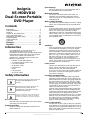 3
3
-
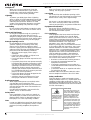 4
4
-
 5
5
-
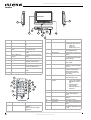 6
6
-
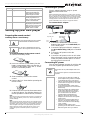 7
7
-
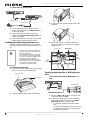 8
8
-
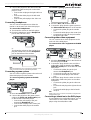 9
9
-
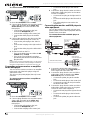 10
10
-
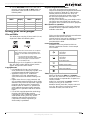 11
11
-
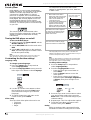 12
12
-
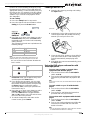 13
13
-
 14
14
-
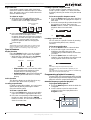 15
15
-
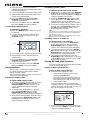 16
16
-
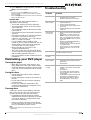 17
17
-
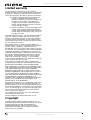 18
18
-
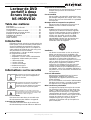 19
19
-
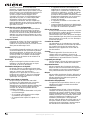 20
20
-
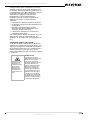 21
21
-
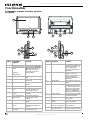 22
22
-
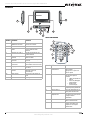 23
23
-
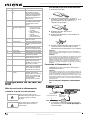 24
24
-
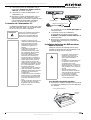 25
25
-
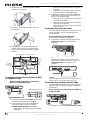 26
26
-
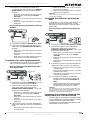 27
27
-
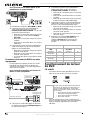 28
28
-
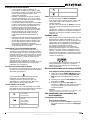 29
29
-
 30
30
-
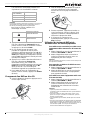 31
31
-
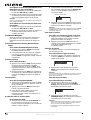 32
32
-
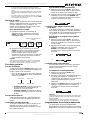 33
33
-
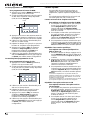 34
34
-
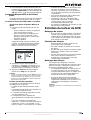 35
35
-
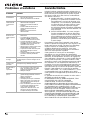 36
36
-
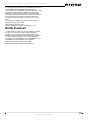 37
37
-
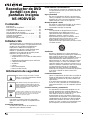 38
38
-
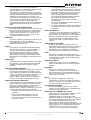 39
39
-
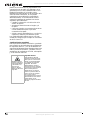 40
40
-
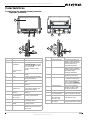 41
41
-
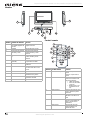 42
42
-
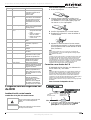 43
43
-
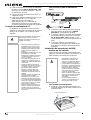 44
44
-
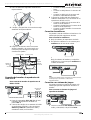 45
45
-
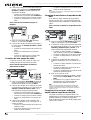 46
46
-
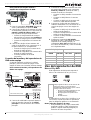 47
47
-
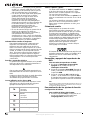 48
48
-
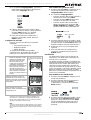 49
49
-
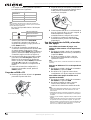 50
50
-
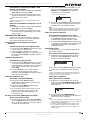 51
51
-
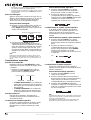 52
52
-
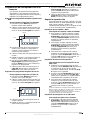 53
53
-
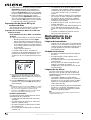 54
54
-
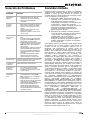 55
55
-
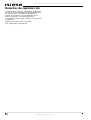 56
56
-
 57
57
-
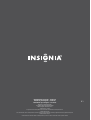 58
58
Insignia NS-MDDVD10 Manual de usuario
- Tipo
- Manual de usuario
En otros idiomas
- français: Insignia NS-MDDVD10 Manuel utilisateur
- English: Insignia NS-MDDVD10 User manual
Documentos relacionados
-
Insignia DVD Player NS-7PDVD Manual de usuario
-
Insignia NS-A2202 Manual de usuario
-
Insignia NS-PDVD9 Manual de usuario
-
Insignia NS-8PDVD Manual de usuario
-
Insignia NS-7DPDVD Manual de usuario
-
Insignia NS-8PDVDA Manual de usuario
-
Insignia NS-7PDVDA Manual de usuario
-
Insignia NS-9DPDVD Manual de usuario
-
Insignia IS-PDDVD7 Manual de usuario
-
Insignia IS-PD7BL Manual de usuario